Page 1
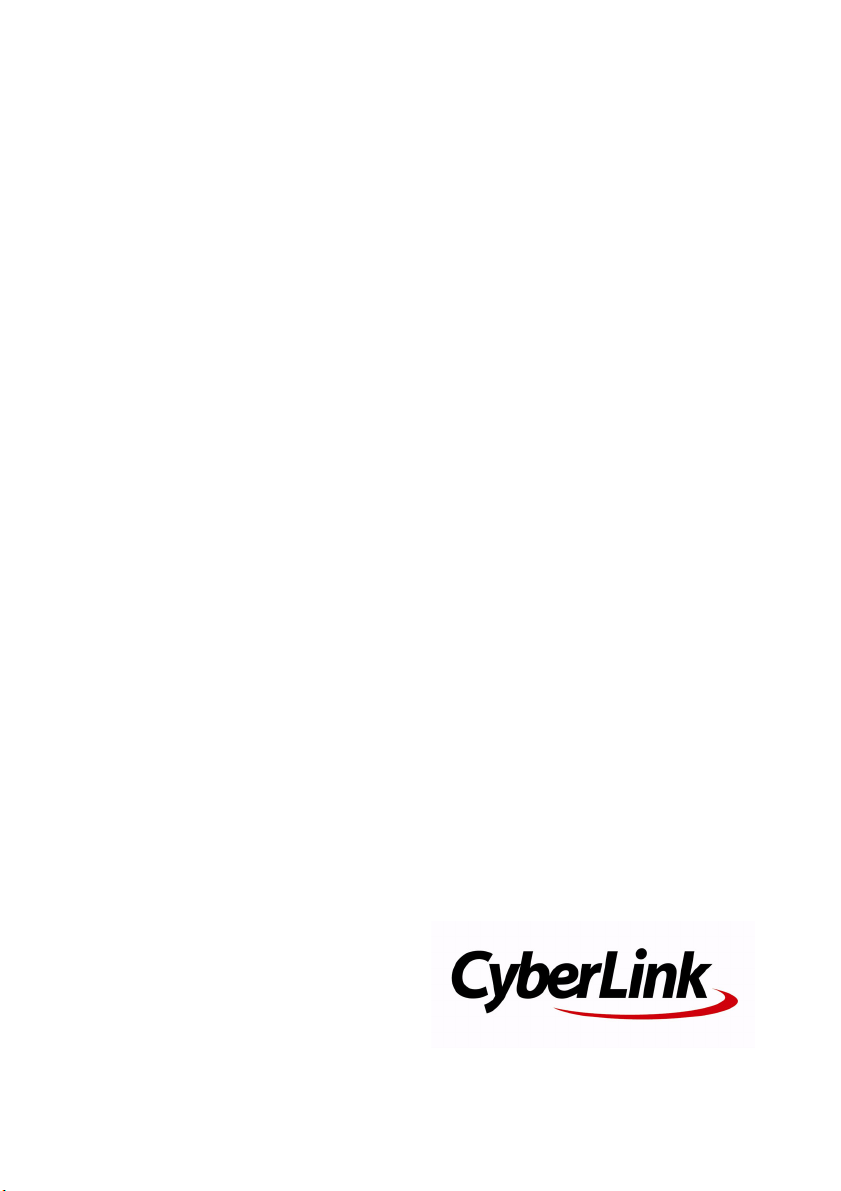
CyberLink
PowerDVD 8.0
用户手册
Page 2

版权和免责声明
版权所有。未经讯连科技书面同意,本着作物之任何部分均不得转载、复制、
保存、或传送。
依据相关法令之规定, PowerDVD 以 “仅此状态”的基础提供,不附有任何
形式的 (无论是明示的还是默示的)保证,包括 (但不限于)任何
PowerDVD 提供或与其关联的信息、服务或产品的保证,任何适销性、适用
于某特定用途、隐私策略的特例和非侵害的默示保证。
使用者若开始使用本软件,即表示同意讯连公司对于因使用本软件或所附材料
所导致的任何直接或间接损失一概免责。
本合约所列相关条款以台湾法令为准据。
PowerDVD 是注册商标,它与本出版物中提到的其它公司及产品名称一起用
于标识产品名称以及维护其拥有者的专属权。
Manufactured under license from Dolby Laboratories. Dolby, Pro Logic, MLP
Lossless, The "AAC" logo, and the double-D symbol are trademarks of Dolby
Laboratories. Confidential unpublished works. Copyright 1992-2004 Dolby
Laboratories. All rights reserved.
Manufactured under license under U.S. Patent #'s: 5,451,942; 5,956,674;
5,974,380; 5,978,762; 6,226,616; 6,487,535; 7,003,467; 7,212,872 & other U.S. and
worldwide patents issued & pending. DTS, DTS Digital Surround, ES, and
Neo:6 are registered trademarks and the DTS logos, Symbol and DTS 96/24
are trademarks of DTS, Inc. (c) 1996-2007 DTS, Inc. All Rights Reserved.
Manufactured under license under U.S. Patent #'s: 5,451,942; 5,956,674;
5,974,380; 5,978,762; 6,226,616; 6,487,535 & other U.S. and worldwide patents
issued & pending. DTS is a registered trademark and the DTS logos, Symbol,
DTS-HD and DTS-HD Master Audio are trademarks of DTS, Inc. (c) 19962007 DTS, Inc. All Rights Reserved.
Page 3

Page 4

Page 5

目录
目录
简介......................................................................... 1
欢迎使用 ................................................................................................2
此版本的新功能 ...............................................................................2
关于 PowerDVD 程序 .........................................................................3
主要功能 ...........................................................................................4
PowerDVD 版本 ..............................................................................5
系统要求 ................................................................................................6
安装有 Service Pack 2 的 Windows XP .......................................6
Windows Vista ..............................................................................10
使用 PowerDVD ................................................ 13
播放媒体 ..............................................................................................14
支持的媒体类型和格式 .................................................................14
用 PowerDVD 播放视频光盘 .......................................................15
播放 Movie Remix .........................................................................15
播放音乐光盘 .................................................................................16
播放文件 .........................................................................................16
播放控制按钮 ......................................................................................19
主要控制按钮 .................................................................................19
A/V 选项和更多功能 .................................................................... 21
快捷菜单 .........................................................................................27
迷你播放器模式 .............................................................................32
其它热键和功能 .............................................................................32
特殊键盘的其它热键 .....................................................................33
访问 PowerDVD 菜单 .......................................................................34
商业光盘的菜单 .............................................................................34
i
Page 6
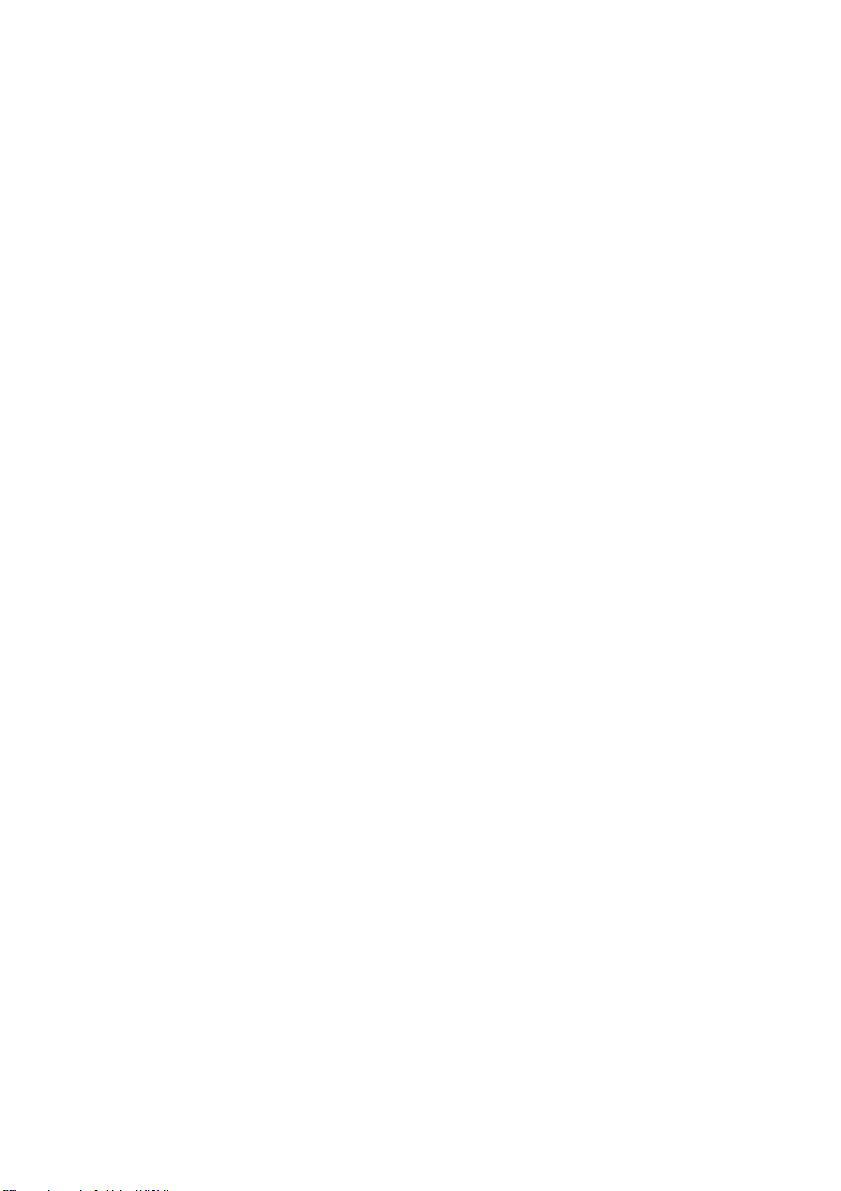
CyberLink PowerDVD 8
播放菜单 .........................................................................................34
蓝光光盘的弹出菜单 .....................................................................36
使用 DVD-VR 格式的菜单 ...........................................................37
播放过程中的有用功能 ......................................................................38
时间搜索 .........................................................................................38
从喜爱的画面捕捉画面 .................................................................38
载入外置字幕 .................................................................................40
播放卡拉 OK DVD/VCD ............................................................. 40
PowerDVD 其它电影功能 ................................ 43
电影资料页面 ......................................................................................44
MoovieLive ....................................................................................45
电影资料 .........................................................................................45
Movie Remix .................................................................................. 46
个人提示 .........................................................................................46
光盘信息 .........................................................................................47
电影收藏 ..............................................................................................48
我的电影 .........................................................................................48
我的 Movie Remix .........................................................................49
Movie Remix 空间 .............................................................................50
选择画面 .........................................................................................51
正在添加画面效果 .........................................................................51
修剪画面并编辑效果 .....................................................................54
完成 Remix ..................................................................................... 61
配置....................................................................... 63
播放器配置 ..........................................................................................64
高级播放器配置 .............................................................................65
用户界面配置 ......................................................................................70
MoovieLive 配置 ...............................................................................72
Movie Remix 配置 .............................................................................74
视频配置 ..............................................................................................75
ii
Page 7
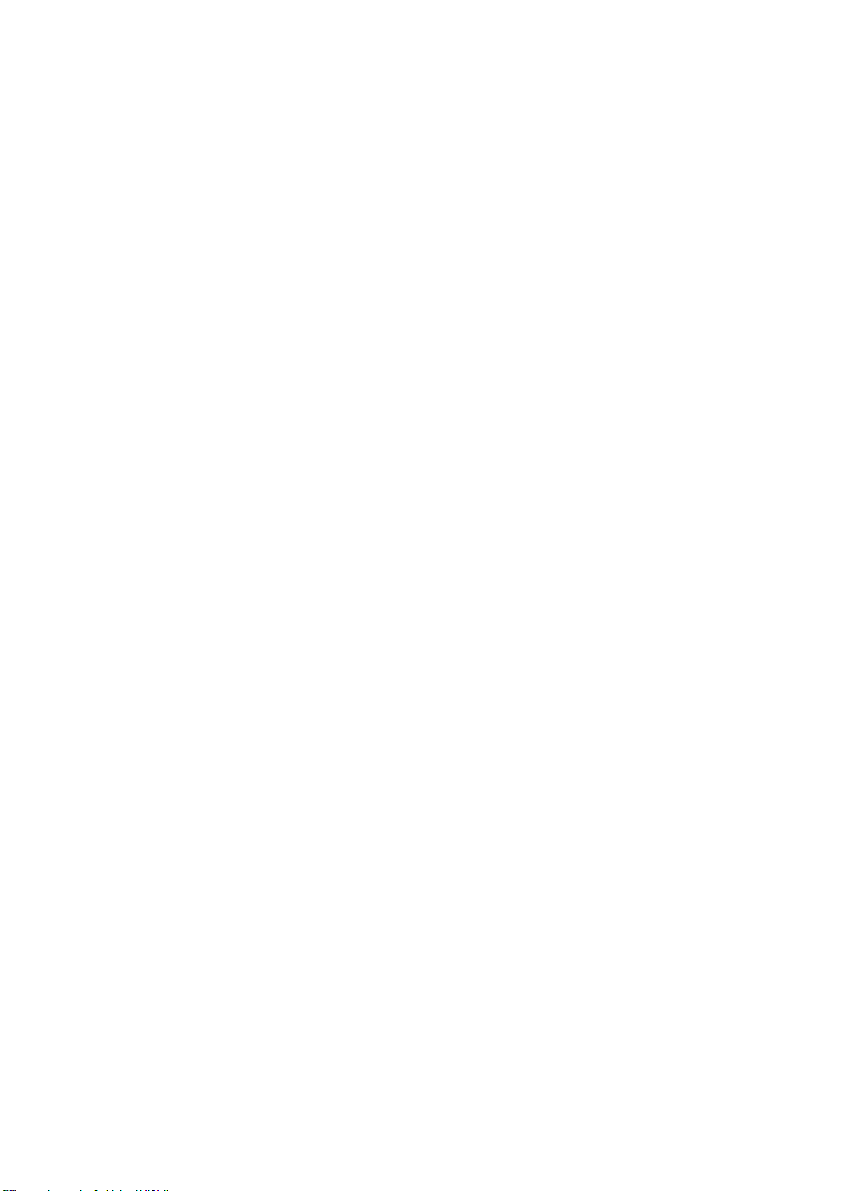
目录
高级视频配置 .................................................................................77
音频配置 ..............................................................................................81
高级音频配置 .................................................................................85
信息配置 ..............................................................................................90
蓝光光盘配置 ......................................................................................93
移动电源设置 ......................................................................................95
技术支持............................................................... 97
联系技术支持之前 ..............................................................................98
Web 支持 ........................................................................................99
索引..................................................................... 101
iii
Page 8
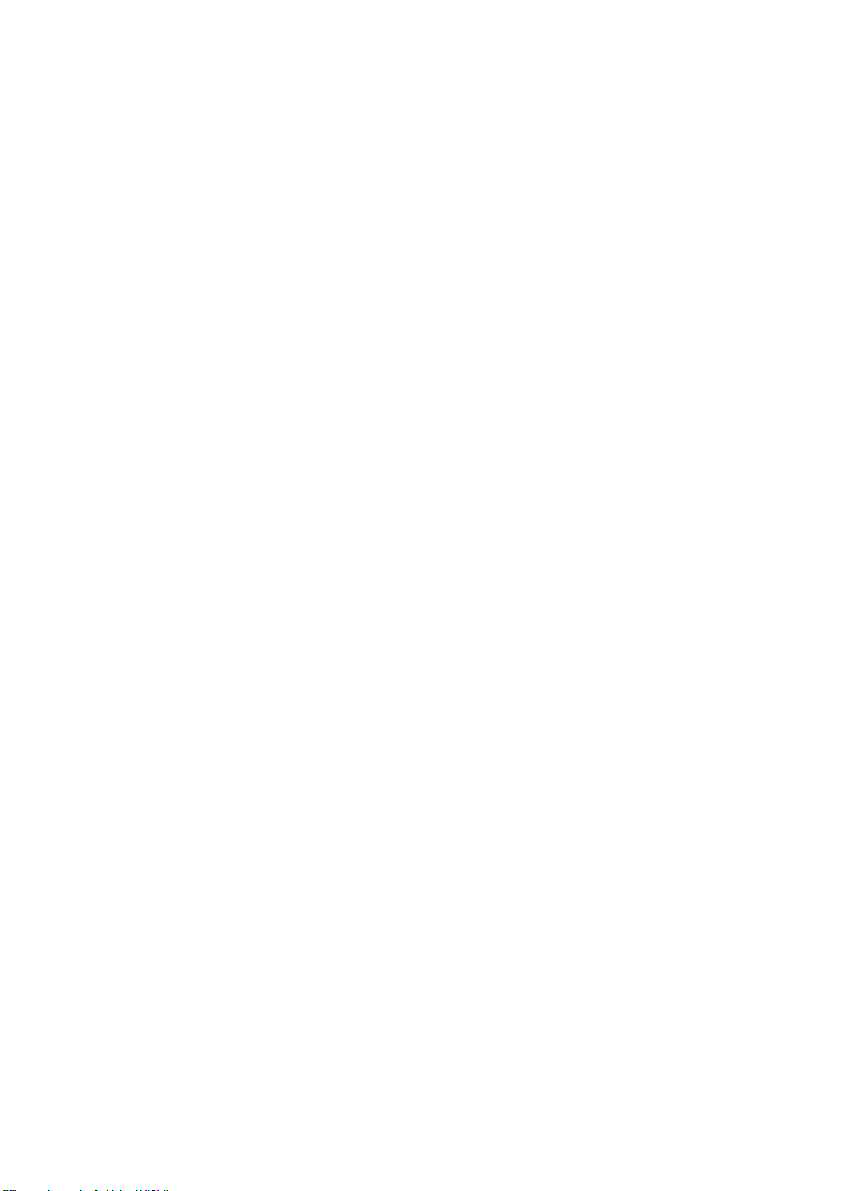
CyberLink PowerDVD 8
iv
Page 9
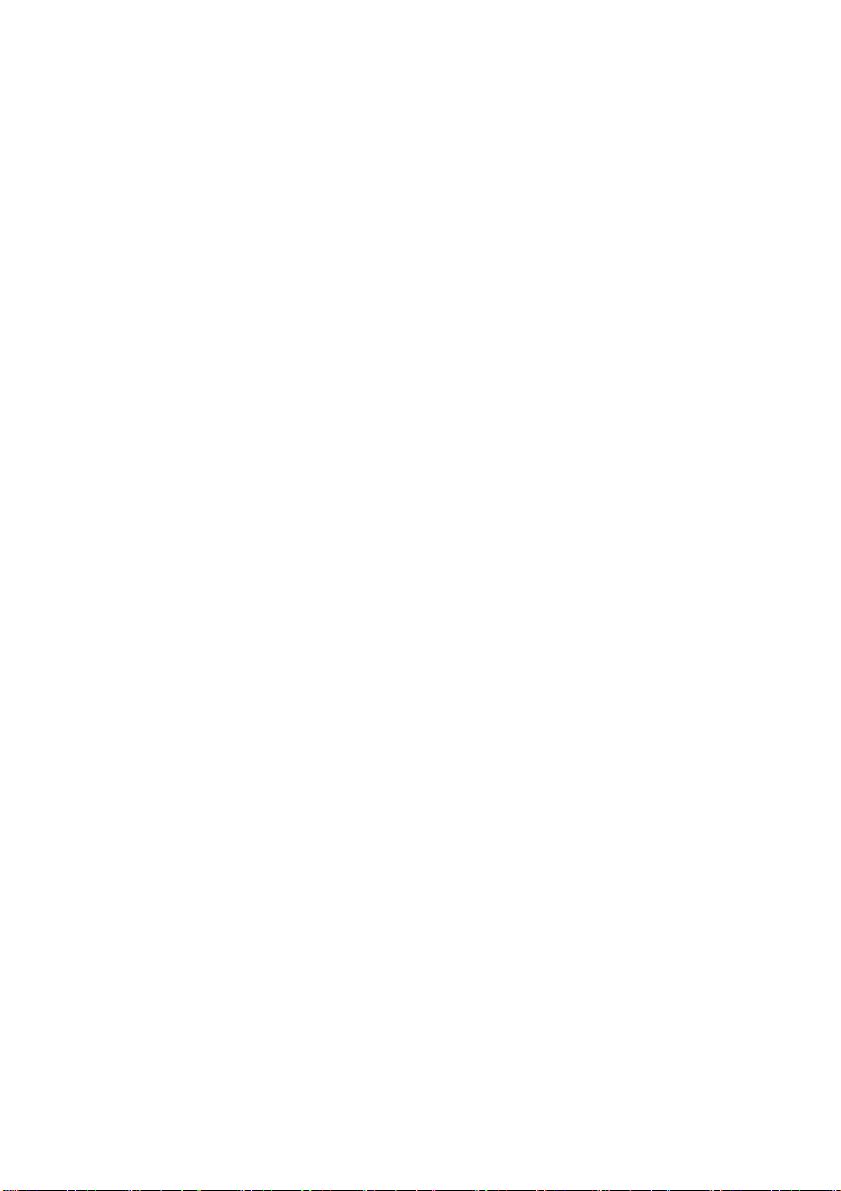
第 1 章 简介
第 1 章:
简介
本章介绍了 CyberLink PowerDVD 的主要功能以及对程序的概述。 它还说
明了程序的最低系统要求及如何将软件升级为最新版本。
本章包括下列部分:
• 第 2 页 ‘欢迎使用’
• 第 3 页 ‘关于 PowerDVD 程序’
• 第 6 页 ‘系统要求’
1
Page 10
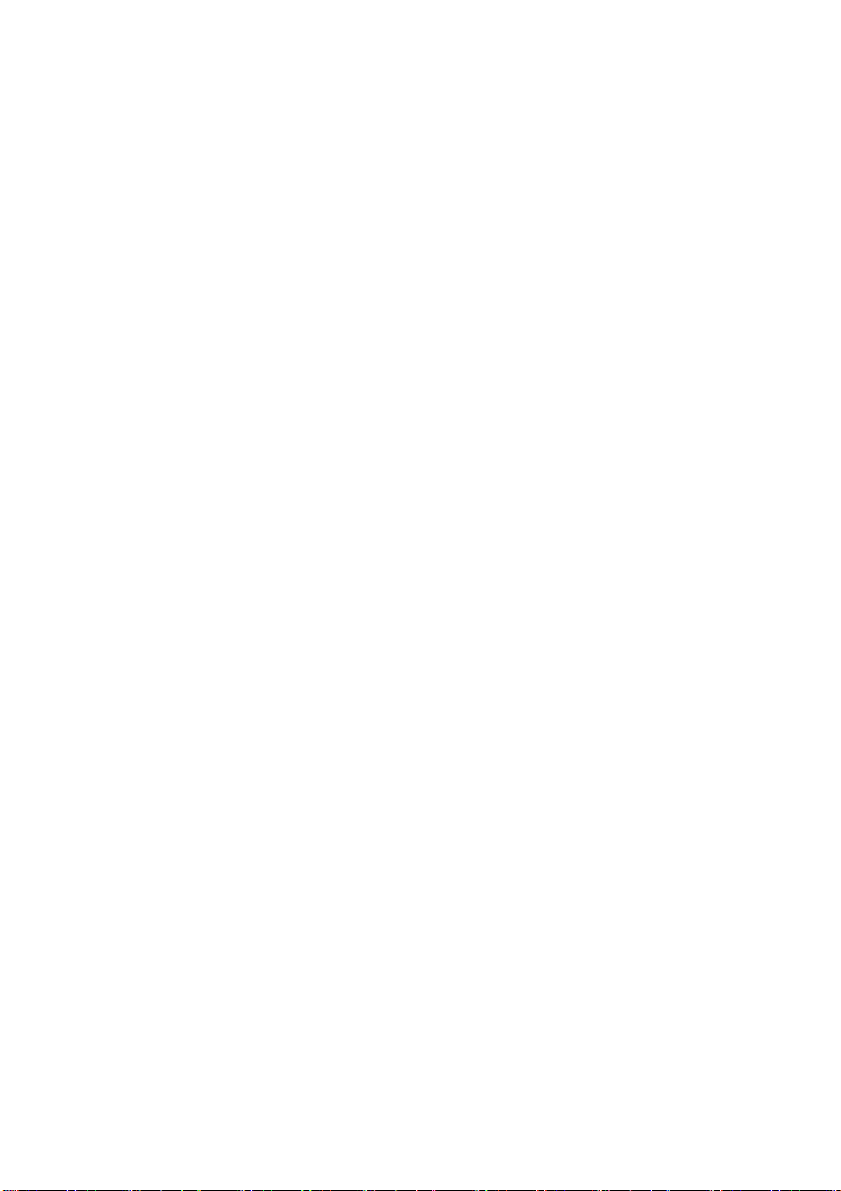
CyberLink PowerDVD
欢迎使用
欢迎使用 CyberLink 家庭娱乐产品系列。 CyberLink PowerDVD 是一
种软件光盘播放器,具有普通家用光盘播放器的所有功能和控件。
CyberLink PowerDVD 具有功能丰富的导航控件,可以为您提供互动
的、定制的观看体验。
CyberLink PowerDVD 支持蓝光光盘、 DVD、 VCD 以及多种格式的
视频和音频文件的播放。
如果这些还不够,现在利用 CyberLink PowerDVD 您还可以在 Movie
Remix 空间中创建您最喜爱的电影版本。 这样其它所有 CyberLink
PowerDVD 8 用户就可以观赏到您的创作,您还可以在 MoovieLive
网站中与朋友们共同分享该创作。
CyberLink PowerDVD 为个人电脑提供了完整而全面的电影观看体
验。 您所要做的只是坐下来慢慢享受。
此版本的新功能
此版本的 CyberLink PowerDVD 包括下列新功能:
• 支持播放 BD-ROM (蓝光光盘) *
• 支持播放 BD-RE (蓝光光盘) *
• Dolby Digital Plus*、 Dolby TrueHD*、 DTS-HD Master
Audio*
• AV C HD 和 VC-1 高清晰视频 *
• 电影库支持
• Movie Remix
• 与 MoovieLive 服务集成
• 自定义启动图像
附注:* 仅在 Ultra Edition (蓝光光盘)中可用
2
Page 11
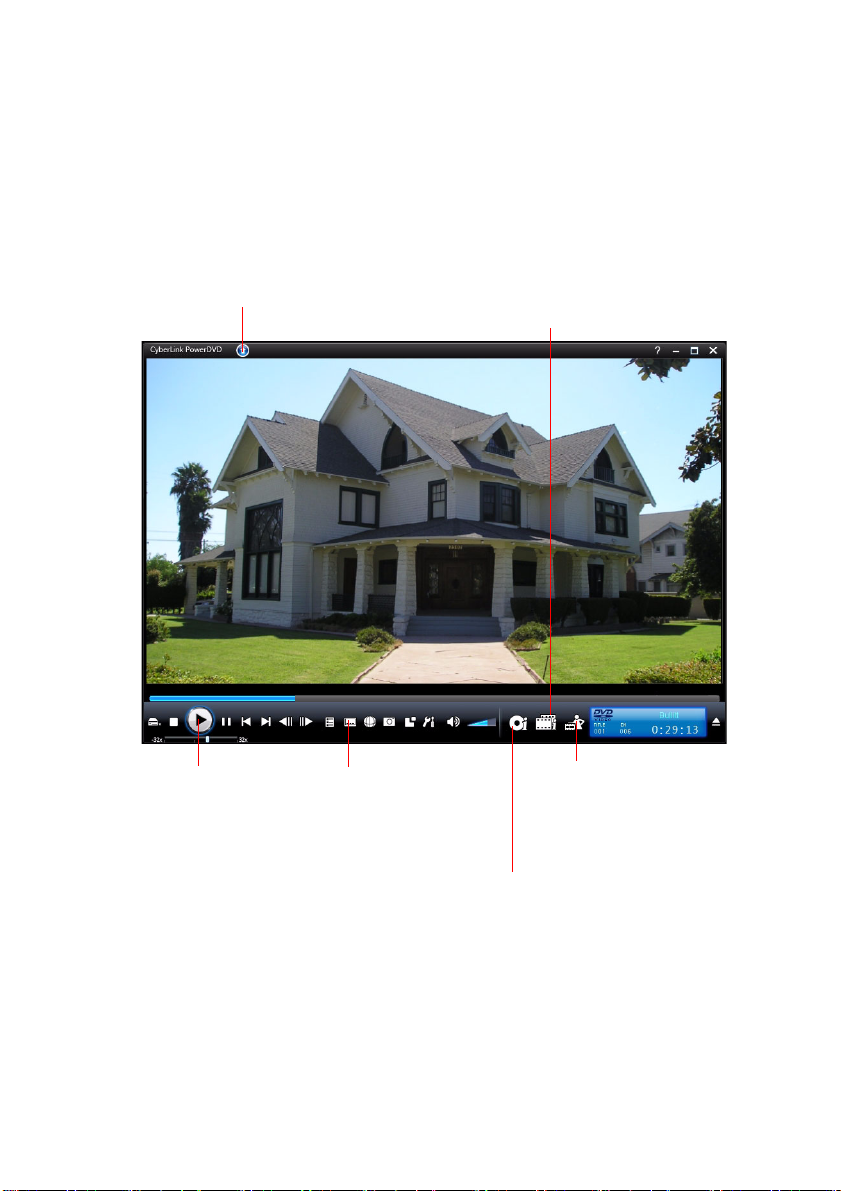
关于 PowerDVD 程序
CyberLink PowerDVD 当前具有多个可增强电影观看体验的窗口。
第 1 章 简介
升级
优化您的 CyberLink PowerDVD
版本
播放器控件
使用播放器控件播放您的媒体并对
CyberLink PowerDVD 进行配置
电影收藏
时刻了解您的电影收藏、喜爱的电影
和 Movie Remix。
Movie Remix 空间
创建属于您自己的版本
最喜爱的电影
电影资料页面
查看关于当前电影的详细资料和
评论。
3
Page 12
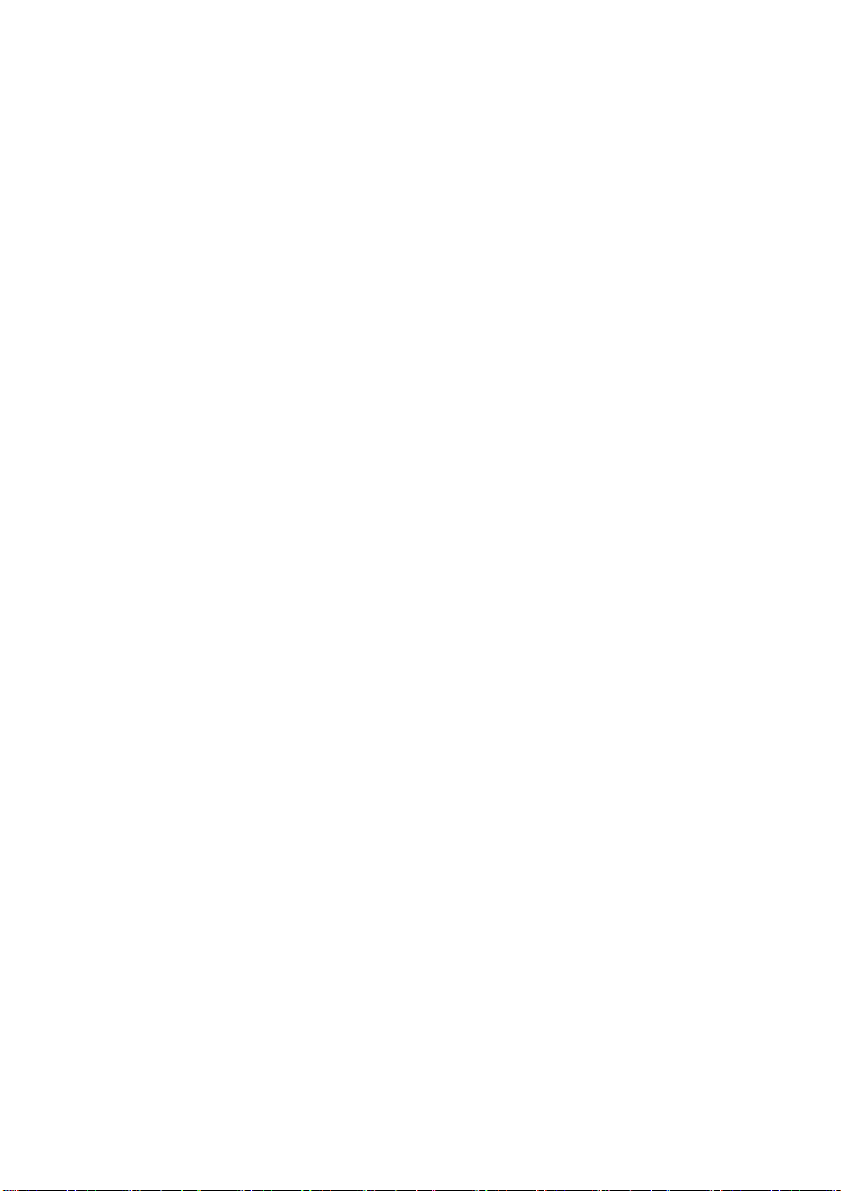
CyberLink PowerDVD
主要功能
CyberLink PowerDVD 包含下列主要功能:
• 支持播放蓝光光盘 *
• 支持 DivX、 DVD (MPEG-2)、 DVD+VR、 DVD-VR、 DVD-
Audio、 VCD (MPEG-1)、 SVCD、 MiniDVD 格式和硬盘上
DVD 文件的播放
• 在 Movie Remix 空间中创建属于您自己的喜爱的电影版本。
• 记录您的电影收藏中的光盘收藏、喜爱的电影和 Movie Remix
• 在 MoovieLive 网站中阅读电影评论,与您的朋友分享 Movie
Remix
• 利用导航滑块立即播放想要观赏的片段
• 专有的双字幕功能
• TrueTheater Lighting (CyberLink Eagle Vision) 视频增强技术
可以大大改观那些总体太暗或太亮的场景的亮度 / 对比度 / 饱
和度等。
• TrueTheater Stretch (CyberLink Pano Vision) 是一种视频缩放
技术,它可以使图像中心产生最微小的变形。
• TrueTheater Surround ( 多声道环绕音效模式 ) 是一种声道扩展
技术,可以将立体声音效转换成多声道输出音效。
• CyberLink Mobility 功能可以在笔记本电脑上播放更长时间的
电影。
• 配备位置指示器的 4X/9X 数码缩放
• 两点循环功能可以连续重复播放您所喜爱的节目和画面。
• 导入和导出喜爱的书签
• 书签查看器可显示出所有加有书签的画面
• 智能视频逐行扫描确保视频影像更流畅、清晰。
• 由讯连科技开发的 TrueTheater - Surround (虚拟扬声器模式)
虚拟环绕技术
• 用于耳机环绕效果的 TrueT h eat e r - S u rrou nd (耳机模式)技
术技术
附注:* 仅在 Ultra Edition (蓝光光盘)中可用 。
4
Page 13
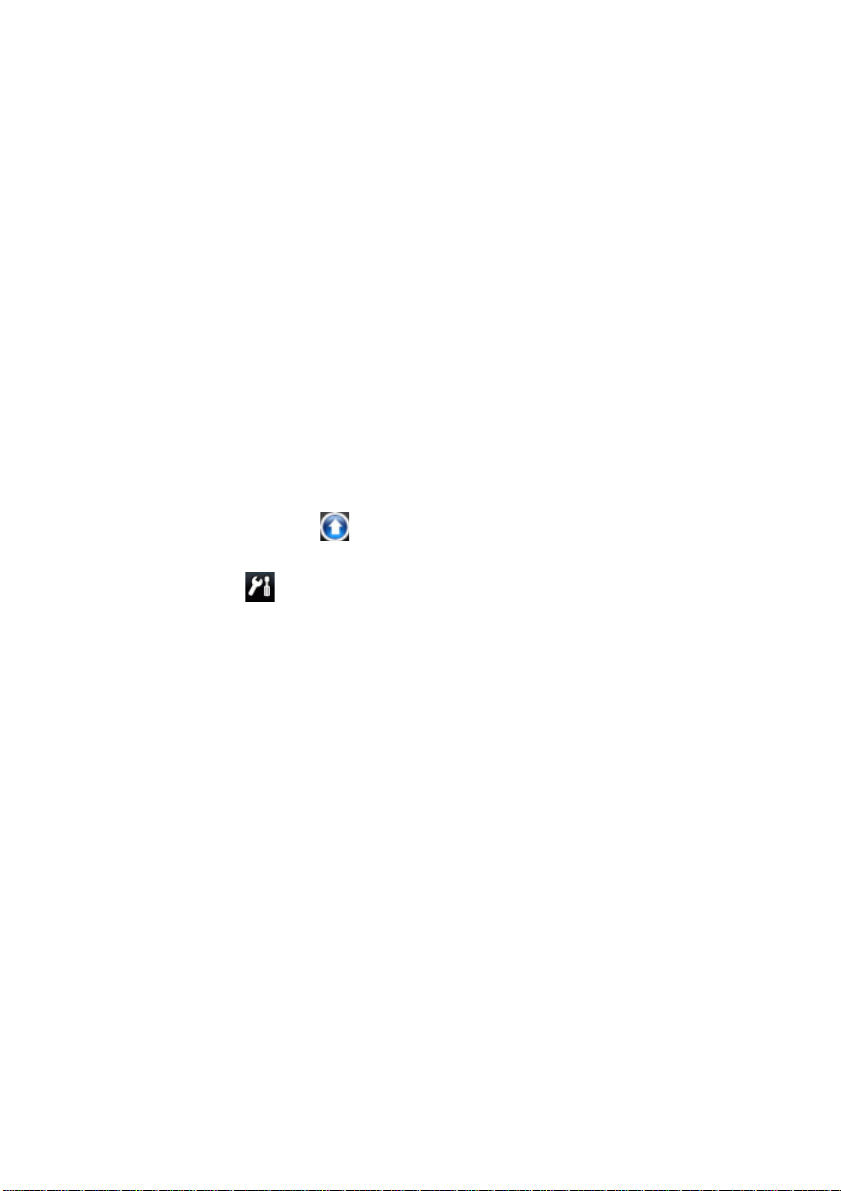
PowerDVD 版本
在 CyberLink PowerDVD 中可用的功能完全取决于您在电脑上所安装
的版本。 单击左上角的 CyberLink PowerDVD 标志或按键盘上的
Ctrl+A。
升级您的软件
软件升级和增强可以定期从讯连科技获取。
附注:若要使用此功能,必须连接到 Internet。
升级软件的操作如下:
1. 通过执行下列操作之一,打开 “升级信息”对话框:
• 单击升级按钮 。
• 按下 I。
• 单击 (配置),然后单击升级。 将显示一个窗口,其中包含
各个可用选项。
2. 单击希望升级的功能设置。
3. 将打开一个 Web 浏览器窗口,您可以在其中购买产品升级和增强
功能。
第 1 章 简介
5
Page 14
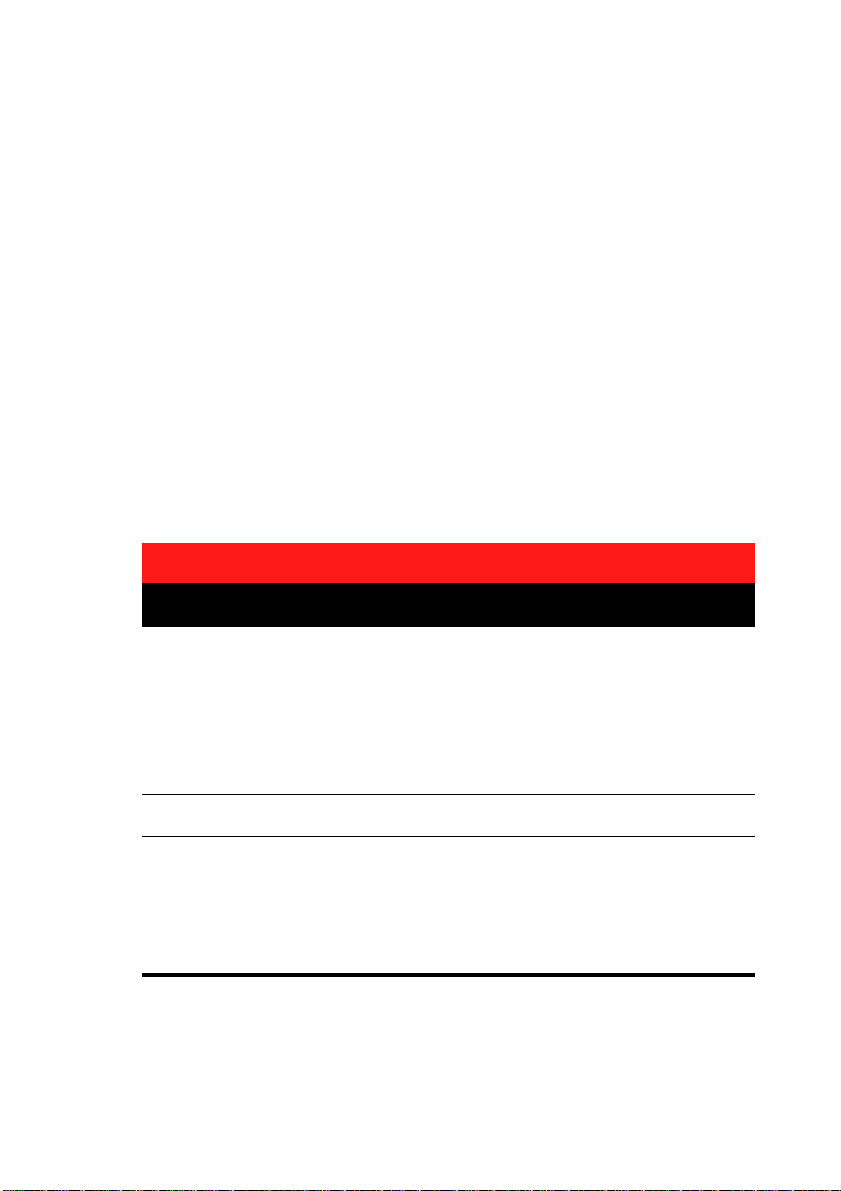
CyberLink PowerDVD
系统要求
CyberLink PowerDVD 的系统要求根据安装在您电脑上的系统 (XP
或 Vista)而有所不同。 请参考 Windows 版本的系统要求。
附注:CyberLink PowerDVD 通过选择可用处理器的相应视频逐行扫
描算法进行性能优化。 CyberLink PowerDVD 通过确保在默认情况下
关闭 TrueTheater Lighting 技术,而保持其对低于 1.6GMHz 处理器
的支持。 当使用的处理器高于 2.4 GHz 时,CyberLink PowerDVD 的
高级音频和视频技术会更好地发挥作用。
安装有 Service Pack 2 的 Windows XP
在安装 PowerDVD 之前,请确保系统满足下列基本要求:.
系统要求
对于 DVD 的播放
CPU
系统内存 (RAM)
光盘驱动器
6
Intel:
• 最低:Pentium 4 1.6 GHz
• 建议:Pentium 4 2.4 GHz
AMD:
• 最低:Athlon 2 GHz
• 建议:Athlon 2.8 GHz
• 256 MB 或以上
• DVD-ROM、 DVD-R/RW、 DVD-RAM、
DVD+R/RW、 DVD Dual、 DVD-Multi 或
DVD-ROM/CD-RW 组合驱动器,带有
1394、 USB2.0、 ATAPI、 SCSI 或 CardBus
接口
Page 15
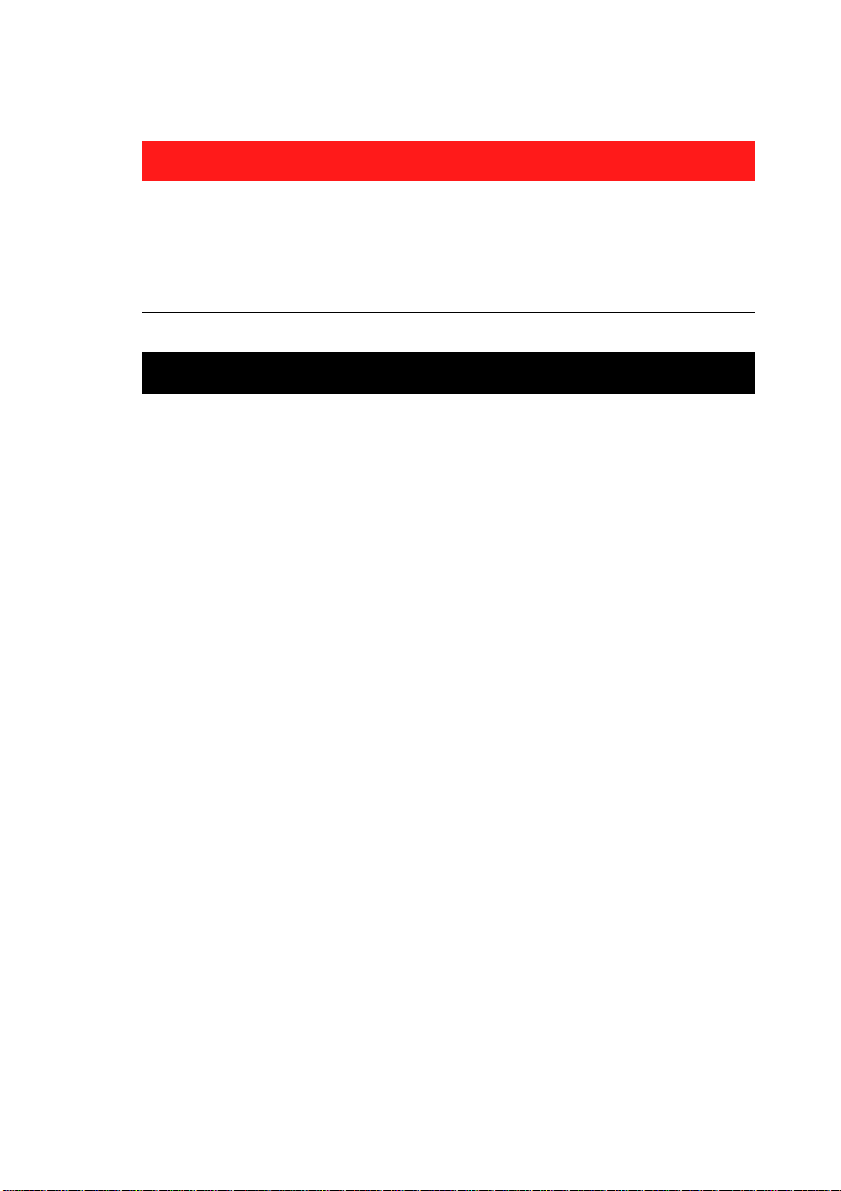
系统要求
第 1 章 简介
图形卡 (GPU)
显示设备
对于蓝光光盘播放
• 支持 DirectX 9.0 的 AGP 或 PCI 快捷图形加
速器。
注释:我们强烈建议您将您的图形卡驱动程序
更新到最新版本。
• 用于数码 / 模拟输出的电视或电脑显示器。
7
Page 16

CyberLink PowerDVD
系统要求
CPU
Intel:
• 最低:Pentium 4 541 (3.2 GHz)、 Pentium
D 840 (3.2GHz)、 Pentium D 930 (3.0
GHz)、 935 (3.2 GHz) 或 940 (3.2 GHz)、
Core Duo T2400 (1.83 GHz)、 Pentium M
755 (2.0 GHz)、 Core 2 Duo E4300 1.8 GHz
或 T5600 1.83 GHz
• 建议:Pentium EE 840 (3.2 GHz) 或 955 (3.4
GHz) 或 965 3.73 GHz、Pentium D 945 (3.4
GHz)、 950 (3.4 GHz) 或 960 (3.6 GHz)、
Core Duo T2500 (2 GHz)、 T2600 (2.16
GHz) 或 T2700 (2.33 GHz)、 Core 2 Duo
E6300 (1.8 GHz)、E6400 (2.13 GHz)、E6600
(2.4 GHz)、E6700 (2.66 GHz) 或 X6800 (2.93
GHz)、 T7200 (2.00 GHz)、 T7400 (2.16
GHz)、 T7600 (2.33 GHz) Core 2 Quad
Q6600 2.4 GHz、 Core 2 Extreme QX6700
2.66 GHz、或 X6800 2.93 GHz
AMD:
• 最低:Athlon 64 X2 3800+ (2 GHz) 或 4000+
(2 GHz)、 Turion 64 X2 TL-50 (1.6 GHz)、
TL-52 (1.6 GHz) 或 TL-56 (1.8 GHz)
• 建议:Athlon 64 FX-60 (2.6 GHz) 或 FX-62
(2.8 GHz)、 Athlon 64 X2 4200+ (2.2 GHz)、
4400+ (2.2 GHz)、 4600+ (2.4 GHz)、 4800+
(2.4 GHz) 或 5000+ (2.6 GHz)、Turion 64 X2
TL-60 (2.0 GHz)
系统内存 (RAM)
光盘驱动器
• 512MB 或以上,建议 1GB。
• Super Multi Blue 组合光盘驱动器
• BD-ROM/BD-RE
8
Page 17
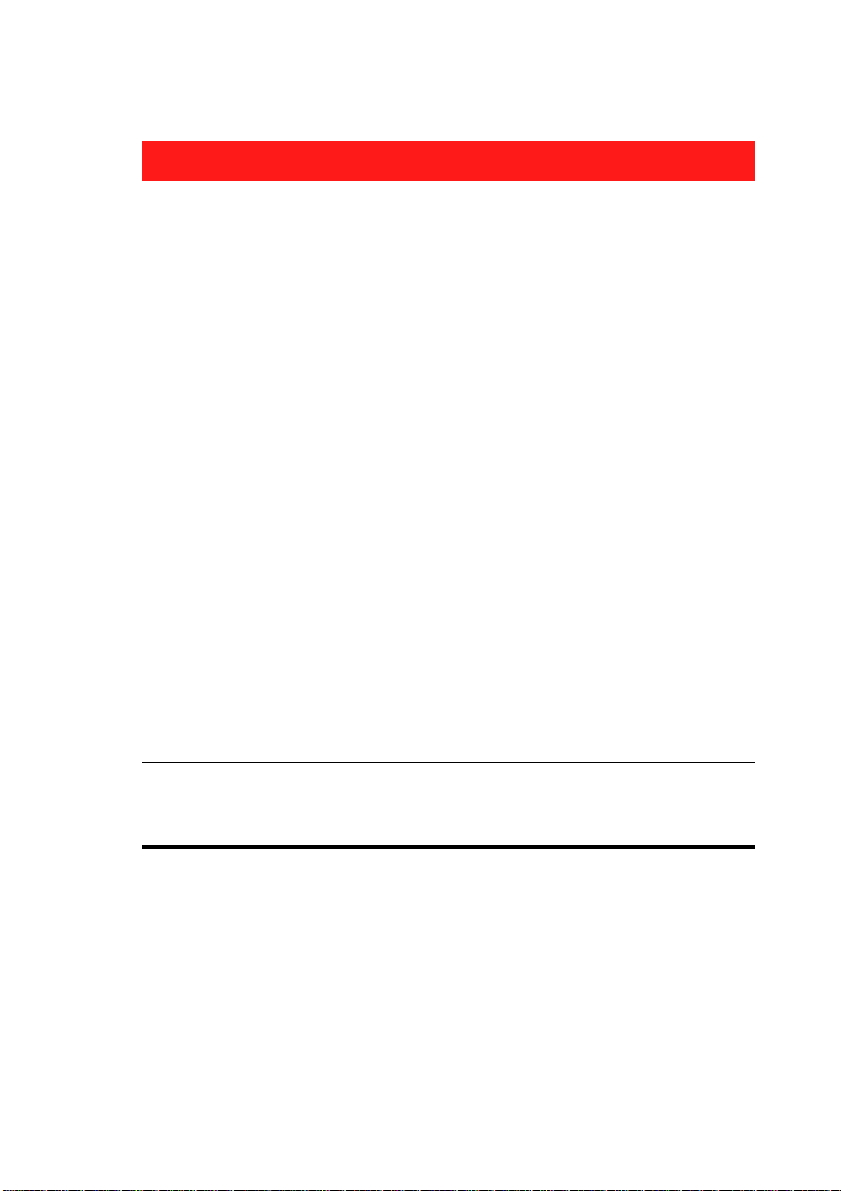
系统要求
第 1 章 简介
图形卡 (GPU)
显示设备
Intel:
• 965 个图形
nVidia:
• GeForce 7600 GT、 GeForce 7800 GTX 512、
GeForce 7900 GX2、 GeForce 7900 GTX、
GeForce 7950 GX2、 GeForce 8400、
GeForce 8500、 GeForce 8600、 GeForce
8700、 GeForce 8800 系列
• 建议的驱动程序版本:167.37 或更高
• 视频 RAM:图形卡内存需要 256MB 或更
高。
ATI :
• X1600 系列、 X1800 系列、 X1900 系列
• 建议使用: ATI Radeon HD 2400、 2600、
2900 系列, ATI MO B ILI T Y R AD E ON HD
3400、 3600、 3800 系列
• 建议的驱动程序版本:8.44 或更高
• 视频 RAM:图形卡内存需要 256MB 或更
高。
注释:我们强烈建议您将您的图形卡驱动程序
更新到最新版本。
• 数码输出的 HDCP (高带宽数码内容保护)
标准显示
• 用于模拟输出的电视或电脑显示器
9
Page 18

CyberLink PowerDVD
Windows Vista
在安装 PowerDVD 之前,请确保系统满足下列要求:.
系统要求
对于 DVD 的播放
CPU
系统内存 (RAM)
光盘驱动器
图形卡 (GPU)
显示设备
对于蓝光光盘播放
Intel:
• 最低:Pentium 4 1.6 GHz
• 建议:Pentium 4 2.4 GHz
AMD:
• 最低:Athlon 2 GHz
• 建议:Athlon 2.8 GHz
• 512 MB 或以上
• DVD-ROM、 DVD-R/RW、 DVD-RAM、
DVD+R/RW、 DVD Dual、 DVD-Multi 或
DVD-ROM/CD-RW 组合光盘驱动器,带有
1394、 USB2.0、 ATAPI、 SCSI 或 CardBus
接口
• AGP 或 PCI 快捷图形加速器支持 DirectX
9.0。
注:我们强烈建议您将您的图形卡驱动程序更
新到最新版本。
• 用于数码 / 模拟输出的电视或电脑显示器。
10
Page 19
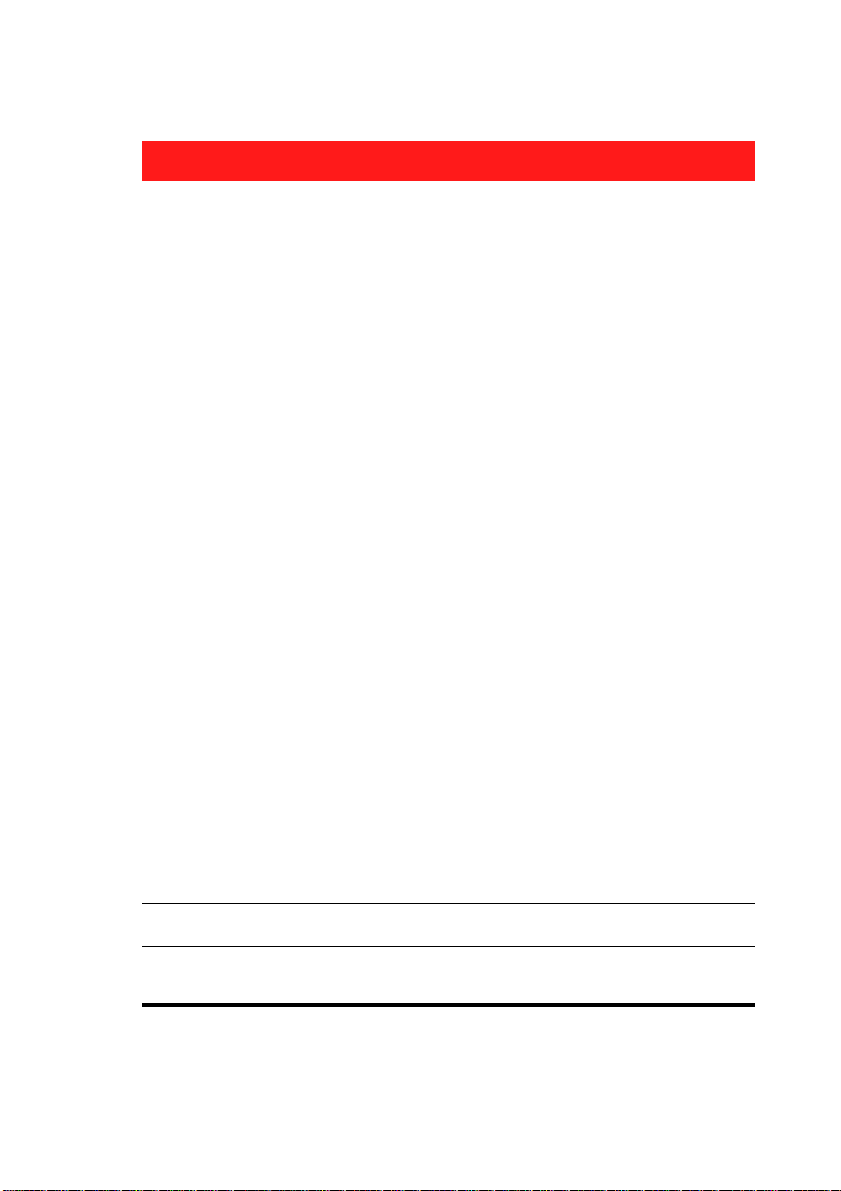
系统要求
第 1 章 简介
CPU
Intel:
• 最低:Pentium 4 541 (3.2 GHz)、 Pentium
D 840 (3.2 GHz)、 Pentium D 930 (3.0
GHz)、 935 (3.2 GHz) 或 940 (3.2 GHz)、
Core Duo T2400 (1.83 GHz)、 Pentium M
755 (2.0 GHz)、 Core 2 Duo E4300 1.8 GHz
或 T5600 1.83 GHz
• 建议:Pentium EE 840 (3.2 GHz) 或 955 (3.4
GHz)、 Pentium D 945 (3.4 GHz)、 950 (3.4
GHz) 或 960 (3.6 GHz)、Core Duo T2500 (2
GHz)、 T2600 (2.16 GHz) 或 T2700 (2.33
GHz)、Core 2 Duo E6300 (1.8 GHz)、E6400
(2.13 GHz)、 E6600 (2.4 GHz)、 E6700 (2.66
GHz) 或 X6800 (2.93 GHz)、 T7200 (2.00
GHz)、T7400 (2.16 GHz)、T7600 (2.33GHz)
Core 2 Quad Q6600 2.4 GHz、 Core 2
Extreme QX6700 2.66 GHz 或 X6800 2.93
GHz
AMD:
• 最低:Athlon 64 X2 3800+ (2 GHz) 或 4000+
(2 GHz)、 Turion 64 X2 TL-50 (1.6 GHz)、
TL-52 (1.6 GHz) 或 TL-56 (1.8 GHz)
• 建议:Athlon 64-FX, FX-60 (2.6 GHz) 或
FX-62 (2.8 GHz)、 Athlon 64 X2 4200+ (2.2
GHz)、4400+ (2.2 GHz)、4600+ (2.4 GHz)、
4800+(2.4 GHz) 或 5000+ (2.6 GHz)、Tu ri on
64 X2 TL-60 (2.0 GHz)
系统内存 (RAM)
光盘驱动器
• 建议使用 1 GB 或更高。
• Super Multi Blue 组合光盘驱动器
• BD-ROM/BD-RE
11
Page 20
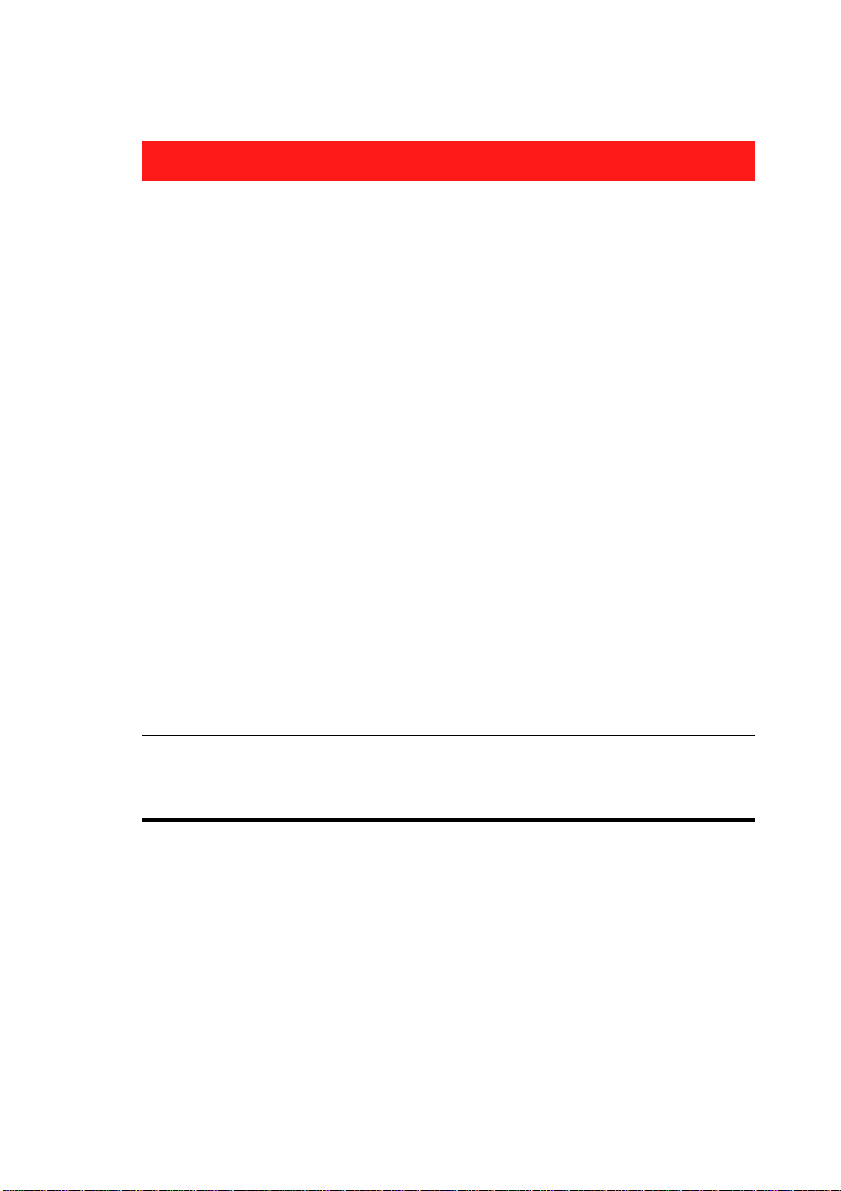
CyberLink PowerDVD
系统要求
图形卡 (GPU)
显示设备
Intel:
• 965 个图形
nVidia:
• GeForce 7600 GT、 GeForce 7800 GTX 512、
GeForce 7900 GX2、 GeForce 7900 GTX、
GeForce 7950 GX2、 GeForce 8400、
GeForce 8500、 GeForce 8600、 GeForce
8700、 GeForce 8800 系列。
• 建议的驱动程序版本:167.37 或更高
• 视频 RAM:图形卡内存需要 256MB 或更
高。
ATI :
• 最低:X1600 系列
• 建议:X1800 系列、 X1900 系列, HD
2400、 2600、 2900 系列
• 建议的驱动程序版本:8.44 或更高
• 视频 RAM:图形卡内存需要 256 MB 或更
高。
注:我们强烈建议您将您的图形卡驱动程序更
新到最新版本。
• 数码输出的 HDCP (高带宽数码内容保护)
标准显示
• 用于模拟输出的电视或电脑显示器
12
Page 21

第 2 章 使用 PowerDVD
第 2 章:
使用 PowerDVD
本章对 CyberLink PowerDVD 的所有功能和控制按钮进行了全面概述。 介
绍了可以播放的不同的媒体类型,提供了所有控制按钮和快捷键的详细列
表。 本章还介绍了访问光盘菜单的不同方法,并列出了 CyberLink
PowerDVD 的其它可用功能。
• 第 14 页 ‘播放媒体’
• 第 19 页 ‘播放控制按钮’
• 第 34 页 ‘访问 PowerDVD 菜单’
• 第 38 页 ‘播放过程中的有用功能’
13
Page 22

CyberLink PowerDVD
播放媒体
CyberLink PowerDVD 支持各种媒体播放。 从高清晰内容、 DVD 到
视频文件,甚至是音乐光盘, CyberLink PowerDVD 为您提供完美数
码媒体播放体验。
支持的媒体类型和格式
CyberLink PowerDVD 支持的光盘和文件格式列表如下:.
光盘类型 文件格式
蓝光光盘 *BDAV、 BDMV
DVD
CD
附注:* 仅适用于 Ultra Edition (蓝光光盘)
DVD 视频、 AV C HD * 、 DVDVR、 DVD+VR
VCD、 SVCD、音频
CyberLink PowerDVD 可以打开并播放以下格式的文件:
音频格式: .MP3、 .M3U、 .MP2、 .M4A、 .WAV、 .WMA、 .AOB、
.AC3、 .CDA、 .MID、 .RMI。
视频格式:.MPG、 .MPEG、 .AVI、 .DAT、 .WMV、 .ASF、 .VOB、
.DVR-MS、 .MOD、 .TOD、 .M2TS、 .MP4、 .DV、 .EVO、 .DIV、
.DivX、 .MPV、 .M1V、 .TRP、 .M2V、 .AVC、 .MOV、 .RMX、
.TIVO、 .VRO。
附注:更全面详细的列表,请在 “编辑播放列表”窗口中单击文件类型
选项卡。
14
Page 23

第 2 章 使用 PowerDVD
用 PowerDVD 播放视频光盘
在光盘驱动器中插入视频光盘 (蓝光光盘、 DVD、 VCD、 SVCD),
CyberLink PowerDVD 将自动播放该光盘。 如果打开 CyberLink
PowerDVD 时光盘驱动器中已经有光盘,可根据需要选择放置光盘的
驱动器 ,然后单击播放。
如果您在播放过程中单击 “停止”或 “退出”,即使在稍后播放了其
它文件或光盘,在下次播放同一光盘时,仍然可以选择从上次停止或
退出的地方继续播放。
自动继续播放功能可准确记忆上次观看光盘时停止播放的位置。单击
继续播放从上次观看时停止的点继续观看。
附注:如果有 IFO 文件,“继续播放”功能不支持视频文件,仅支持硬
盘上的 DVD 文件。
播放 Movie Remix
Movie Remix 是电影的模仿版或替换版。 可以在 CyberLink
PowerDVD 的 Movie Remix 空间创建或从 MoovieLive 网站下载。
附注:要播放 Movie Remix,必须将原始的电影光盘插入光驱。
用 CyberLink PowerDVD 观看完电影之后,可以使用 MoovieLive 搜
索该电影的 Remix。 . 可以将 Movie Remix 下载至程序中,另行观看
当前电影。
要播放下载或创建的 Movie Remix,执行以下操作:
1. 确保原始电影光盘在光驱中。
15
Page 24

CyberLink PowerDVD
2. 单击 按钮打开 “电影资料”窗口,然后单击 “Movie
Remix”选项卡。
3. 选择要观看的 Movie Remix,然后单击播放。
附注:Movie Remix 也可以作为文件导入到 CyberLink PowerDVD
中。 参阅 第 16 页 ‘播放文件’ 了解播放导入文件的更多信息。
播放音乐光盘
在光驱中插入音乐光盘, CyberLink PowerDVD 将自动播放。 如果打
开 CyberLink PowerDVD 时光盘驱动器中已经有光盘,可按需要选择
放置该光盘的驱动器 ,然后单击播放。
要更改音乐光盘的播放列表,执行以下操作
1. 在播放过程中单击菜单 。
2. 默认情况下,播放列表将包含音乐光盘上的所有曲目。 单击 “删
除”,从播放列表上删除要跳过的曲目。
3. 完成之后单击确定。
播放文件
CyberLink PowerDVD 不但可以播放光盘,还可以播放视频和音频文
件。 可以通过以下方式播放视频和音频文件:
• 将文件直接拖放到 PowerDVD 的用户界面
16
Page 25

第 2 章 使用 PowerDVD
• 在用户界面上单击选择来源 在硬盘上选择 打开电影文件 然
后浏览包含媒体的文件夹。 单击确定开始播放。
• 在媒体文件上单击右键并选择打开。 在程序列表中选择
PowerDVD。
附注:当 CyberLink PowerDVD 处于 “光盘模式”(“选择来源”按
钮菜单下的第一个选项)时,如果插入数据 CD, CyberLink
PowerDVD 将播放光盘中的所有媒体文件。
创建播放列表
使用 CyberLink PowerDVD 可以创建包括若干媒体文件的播放列表,
这些文件将被相继播放。 它主要用于播放音频文件,但是也可以选择
使其包含视频文件。
要创建播放列表,执行以下操作:
1. 单击用户界面上的选择来源 ,然后选择打开媒体文件。 打开
编辑播放列表窗口。
2. 浏览硬盘 (左窗格),选择含有影音内容的文件夹,开始选取所
需文件。 媒体文件将显示在右上方的窗格内。
17
Page 26

CyberLink PowerDVD
• 选择浏览选项卡,浏览本地驱动器和目录中的媒体内容。
• 将左侧窗格所示切换至文件类型选项卡 (默认为撲 罃),并
选择所需的文件类型以加快搜索。
• UPnP 浏览器选项卡可访问 UPnP 数码本地网络中存储的媒体
内容。 使用此选项卡在 UpnP 网络上播放媒体内容。
3. 在右上方窗格中选择文件,然后单击添加将其添加到播放列表
中。
• 从左窗格拖放文件夹,将文件夹中 (不包括子文件夹)的所有
媒体文件添加至播放列表。
• 如果已拥有 .PLS 或 .M3U 格式的播放列表,单击 载入列表 ... 。
此功能将取代所有前面载入的文件。 但是,在载入播放列表文
件之后,仍可将其它文件添加到列表中,而不改变原来的播放
列表文件。
• 如果要保存新创建的播放列表,请在完成后单击保存列表 ...。 选
择存盘位置并单击保存。
4. 选择要放入播放列表的所有媒体文件后,单击 确定。 CyberLink
PowerDVD 将开始播放播放列表中的文件。
18
Page 27
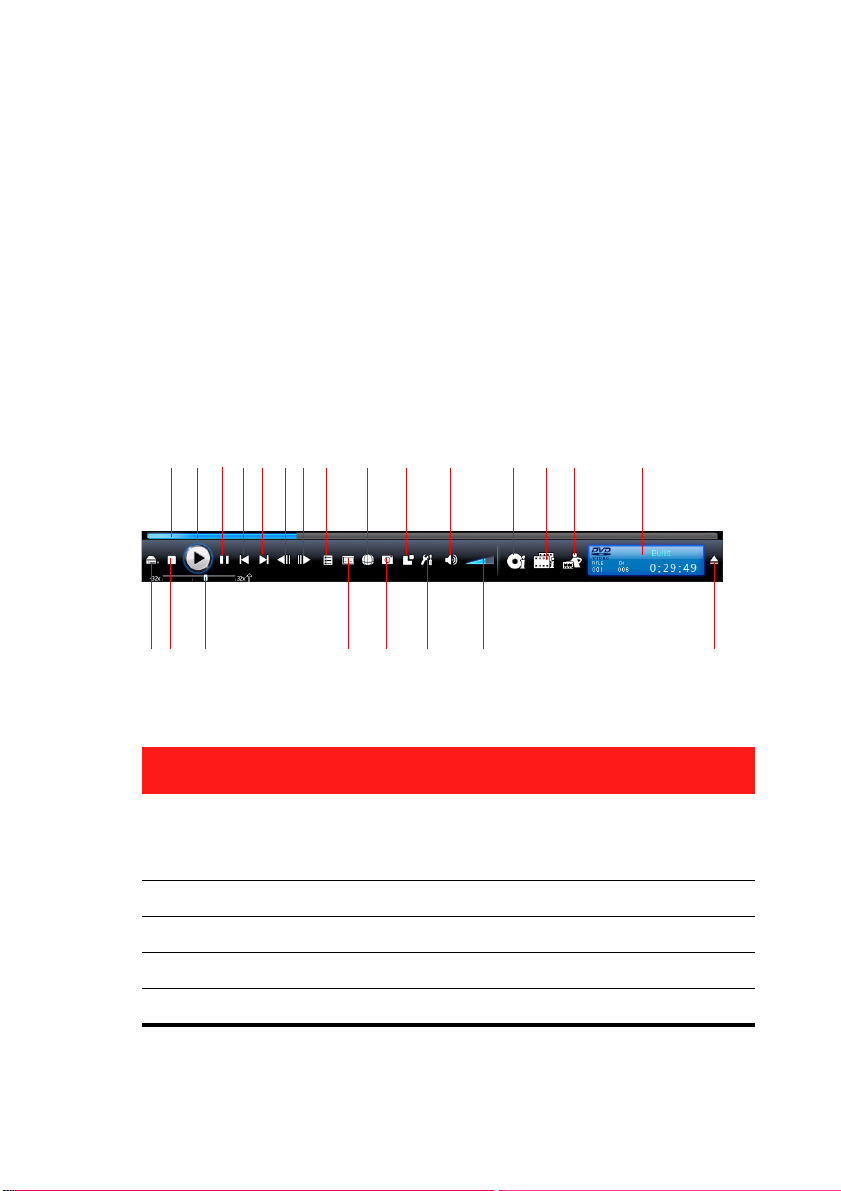
第 2 章 使用 PowerDVD
播放控制按钮
CyberLink PowerDVD 播放控制按钮可轻松浏览光盘和其它媒体,并
可便捷访问程序中的所有主要功能。
主要控制按钮
CyberLink PowerDVD 主要播放控制按钮可访问一些最常使用的功
能。
E
A B
P
Q RSTU
按钮 / 图标 热键 说明
A
导航滑块 显示已播放的时间。 沿着滑
B
播放
C
暂停 空格键 暂停播放
D
上一段
E
下一段
FGH I J K NDC L O
Enter
P
N
M
VW
块单击鼠标,可跳到影片的
其它位置
播放媒体
返回上一段播放
跳至下一段
19
Page 28

CyberLink PowerDVD
按钮 / 图标 热键 说明
F
G
H
I
单格倒退
单格前进
菜单
语言切换
E
T
L
H
退回上一画面
跳至下一画面
访问光盘菜单
切换各种可用语言。 (如不
同的语言)。 语言数取决于
光盘本身。
J
更多功能 可访问更多的功能,包括
A/V 选项、数字键盘和其
它按钮。 请参阅第 21 页
‘A/V 选项和更多功能’。
K
静音
L
显示 / 隐藏电影资
料页面
Q
F2
静音音量
可访问当前电影的详细资料
和评论。 请参阅第 44 页
‘电影资料页面’。
M
显示 / 隐藏电影收
藏
N
显示 / 隐藏 Movie
Remix 空间
F3
F4
可访问电影收藏。 请参阅第
48 页 ‘电影收藏’。
可访问 Movie Remix 空间。
请参阅第 50 页‘Movie
Remix 空间’。
20
O
资料显示 显示当前播放的关于当前媒
体的信息,包括持续时间。
P
Q
R
选择来源
停止
速度控制
Ctrl+O
S
B/F
选择要播放的媒体来源
停止播放
增加快速倒退 / 快速前进速
度。
S
字幕切换
U
在播放中切换各种可用的字
幕。
Page 29
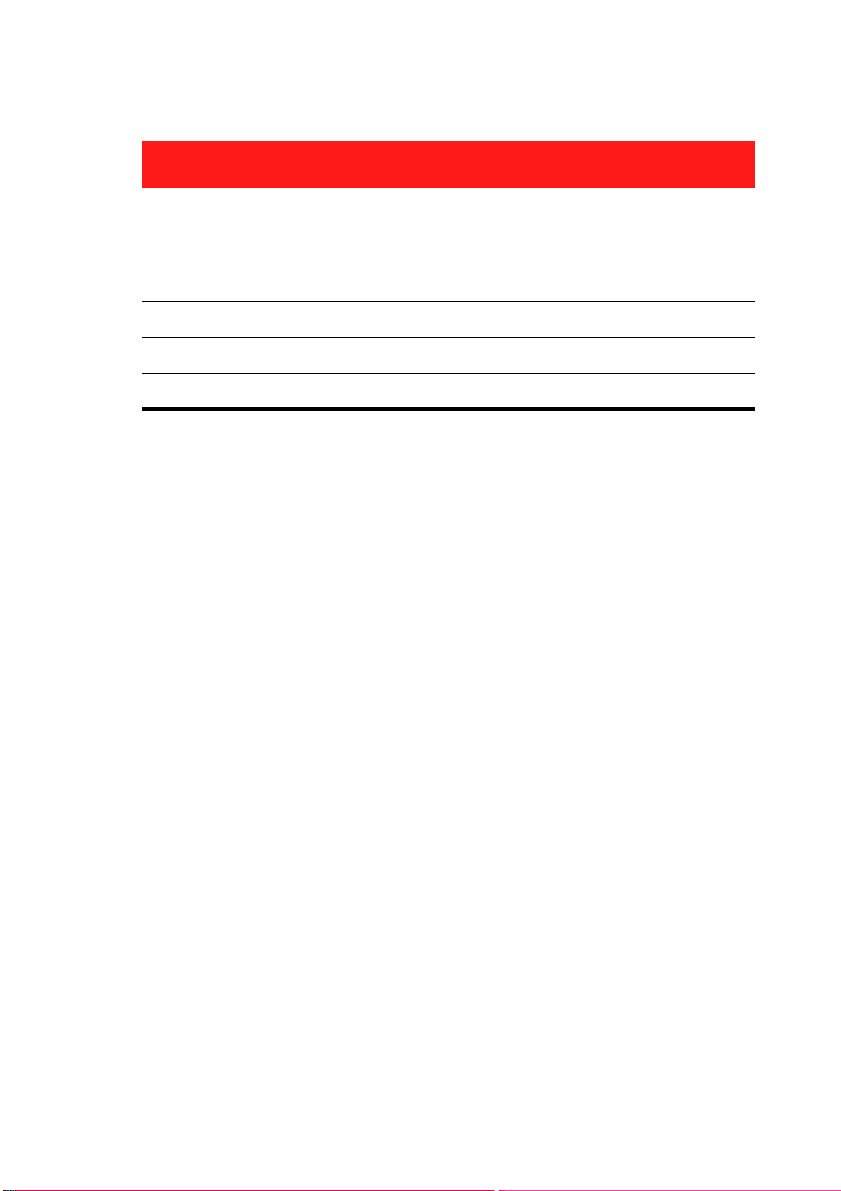
按钮 / 图标 热键 说明
第 2 章 使用 PowerDVD
T
U
V
W
捕捉画面
配置
音量调整
退盘
C
Ctrl+C
+,-
Ctrl+E
将播放的画面捕捉下来并存
成文件 (蓝光光盘播放中
不支持。) 请参阅第 38 页
‘从喜爱的画面捕捉画面’。
在此处进行所有配置设置。
增大音量或降低音量
退出当前光驱
A/V 选项和更多功能
打开 “更多功能”窗口,可以访问音频和视频选项,及一些高级播放
功能,如 See-It-All 和视角切换。
21
Page 30
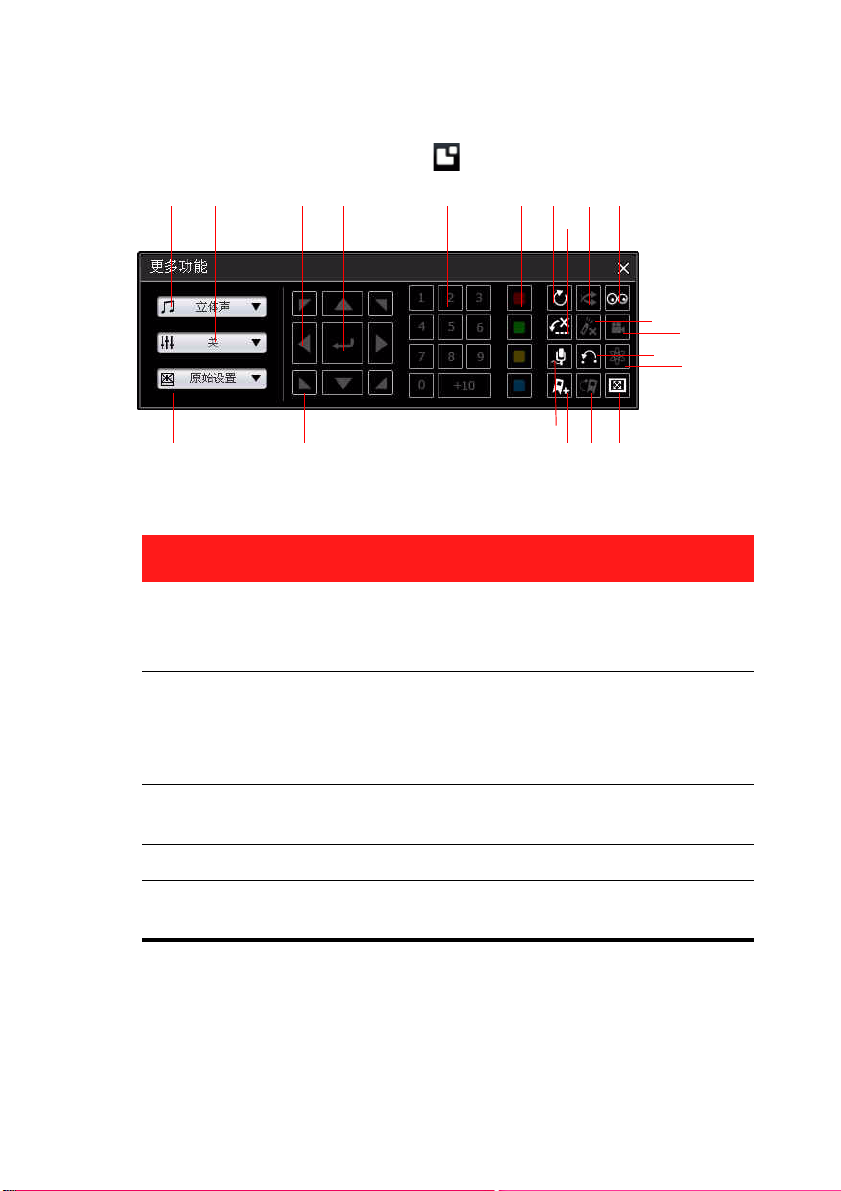
CyberLink PowerDVD
要显示 “更多功能”窗口,单击 。
A B C D E F G H I J
K
M
L
N
O
P
R S T
按钮 / 图标 热键 说明
Q
A
音频输出模式 显示所有可用的音频输
出模式。 请参阅第 24 页
‘使用 A/V 选项’。
B
平衡器预设值 显示所有可用的音频平
衡器预设值。 请参阅第
24 页‘使用 A/V 选
项’。
C
导航按钮 左、右、
通过光盘菜单导航。
上、下箭头
D Enter Enter
E 1 - +10 0-9, * for
接受所选选项
数字键盘。
+10
22
Page 31

按钮 / 图标 热键 说明
第 2 章 使用 PowerDVD
F
F9 (红)、
F10 (绿)、
与遥控器上相应的彩色
按钮相同。
F11 (黄)、
F12 (蓝)
G
单首循环
Ctrl+R
循环播放影片、段落、
曲目等
H Say-It-Again W
循环播放最后一个对话。
请参阅第 25 页‘Say-It-
Again’。
I
随机播放
V
随机播放播放列表中的
项目
J MoovieLive
K See-It-All Ctrl+S
打开 MoovieLive 网站
激活 See-It-All 功能。 请
参阅第 25 页‘See-It-
All’。
L
视角切换
A
切换各种可用视角。 请
参阅第 25 页 ‘视角切
换’。
M
两点循环
X
循环播放选中的画面。
请参阅第 25 页 ‘两点循
环’。
N
可视化 播放计算机生成的音频
文件可视化效果。
O
视频增强 显示所有可用的视频效
果 请参阅第 24 页‘使
用 A/V 选项’。
P
导航按钮 左上、右上、左下、右
下箭头可用于某些影片。
23
Page 32

CyberLink PowerDVD
按钮 / 图标 热键 说明
Q
卡拉 OK
R
添加书签
S
下一个书签
T
全屏幕
K
M
G
Z
用于切换卡拉 OK 模式。
请参阅第 40 页 ‘播放卡
拉 OK DVD/VCD’。
为某个特定的 DVD 画面
添加书签。 请参阅第 26
页 ‘为喜爱的画面设置
书签’。
直接跳至设有书签画面。
请参阅第 26 页 ‘为喜爱
的画面设置书签’
将 CyberLink
PowerDVD 切换至全屏
模式
使用 A/V 选项
您可以使用 A/V 选项进入音频模式、均衡器预设值和视频增强。
• 音频输出模式:选择一个默认的音频输出模式。 有关配置选项
的信息,请参阅 第 85 页 ‘高级音频配置’
• 平衡器预设值:选择默认的音频增强选项,与正在播放的音频
相对应。
• 视频增强:选择一种默认的视频效果。 有关配置选项的信息,
请参阅第 77 页 ‘高级视频配置’。
菜单 / 数字键盘
菜单 / 数字键盘提供有导航按钮、数字输入键盘和访问其它功能的按
钮。 像立体音响的遥控器一样,在听播放列表或音乐光盘的歌曲时,
可使用数字键盘直接输入想要播放的特定曲目。
24
Page 33

第 2 章 使用 PowerDVD
Say-It-Again
可以使用 Say-It-Again 循环播放当前正在观看的对话。 要使用 Say-It-
Again:
1. 只需在播放对话的过程中单击 Say-It-Again 即可再次循环播放该
对话。
2. 再次单击关闭 Say-It-Again。
See-It-All
See-It-All 通过计算笔记本电脑的电量和电影的剩余时间的对比确保能
完整地观看电影,并相应地调节电影的播放速度。
视角切换
此功能尚未普及于各类光盘,仅偶尔出现在某些音乐演奏会光盘上。
在播放过程中单击视角切换,切换各种可用视角。 每次选择新视角
时, CyberLink PowerDVD 将显示当前观看视角。
两点循环
CyberLink PowerDVD 还提供 自定义循环功能,可以选择电影的任意
部分进行循环播放。 循环播放的开始点成为 A,结束点为 B。这与
Say It Again 只循环当前的对话不同。
1. 在播放时,在要循环播放的片段起始处单击两点循环按钮,设置
循环起始点 (A 点 )。
2. 然后在想要循环播放的片段结束处再次单击两点循环按钮,设定
循环结束点 (B 点 )。 该片段将开始重复播放并持续循环。
3. 要清除两点循环设置,请单击两点循环按钮、循环播放按钮或导
航该片段以外的位置 (即使用导航滑块、飞梭控制或者跳至下一
段或上一段)。
附注:此功能不支持蓝光光盘 Java (BD-J)。
25
Page 34

CyberLink PowerDVD
为喜爱的画面设置书签
播放光盘时,可以为您喜爱的即时播放画面设置书签。
附注:此功能在播放蓝光光盘 Java (BD-J) 时禁用。
要为画面设置书签,执行以下操作:
• 在播放过程中打开 “更多功能”窗口,然后在喜爱的画面出现
时单击添加书签 。
• 单击 下一个书签 可依时间顺序跳至设置了书签的画面。 此
功能仅在当前影片之前添加过书签时适用。
附注:有关导入和导出书签的信息,请参阅第 68 页 ‘书签’。
26
Page 35

第 2 章 使用 PowerDVD
快捷菜单
在观看时,快捷菜单可快速访问 CyberLink PowerDVD 的许多控制按
钮和选项。 要访问快捷菜单,只需单击 “视频内容”窗口中的右侧按
钮。
基本控制按钮
观看控制按钮
首选项控制按钮
DVD 菜单控制按钮
PowerDVD 控制按钮
快捷菜单分为多个部分,如下所述。
27
Page 36

CyberLink PowerDVD
基本控制按钮
播放控制按钮
包括 CyberLink PowerDVD 基本的播放控制按钮 (播放、停止、暂
停等)。
跳至
使用跳至选项快速选择一个要跳至的段落 (右击 “播放”按钮也可以
实现此功能)。 还可以使用浏览器或查看器窗口更方便地访问要观看
的段落。
书签
使用书签选项添加书签或跳至设有书签的画面。 还可以使用浏览器或
查看器窗口更方便地访问设置了书签的画面。。
全屏
选择全屏将 CyberLink PowerDVD 切换至全屏。
观看控制按钮
显示比例
保持显示比例选项将保持视频内容与窗口的原始显示比例,如果需要
也适用于 letterbox。
拉伸以适合屏幕
“拉伸以适合屏幕”功能可以拉伸电影大小以适合视频窗口。
TrueTheater Stretch (CyberLink Pano Vision)
TrueTheater Stretch 功能只有在全屏幕模式下才能使用,并且仅适用
于宽屏幕比例的 DVD 影片(即在 4:3 屏幕中观看 16:9 比例的影片)。
这运用了 CyberLink 独有的 Pano Vision video 技术,拉伸电影以适合
屏幕的大小。 可以选择:
• 智能拉伸:对图片的边缘稍作修整和拉伸,同时保持中心不变。
• 适合屏幕:保持图片的中心不变,同时稍稍拉伸其边缘。
28
Page 37

第 2 章 使用 PowerDVD
• 保留字幕:将 4x3 拉伸为 16x9,对图片的顶部稍作修整,而不
修整底部,以保留字幕。
Pan & Scan
Pan&Scan 功能只有在全屏幕模式下才能使用,并且仅适用于宽屏幕
比例的光盘 (即适用于在 4:3 屏幕中观看 16:9 比例的影片)。 它可以
让用户观看上下没有黑框的视频,但是无法同时看到整个画面。 默认
的 Pan&Scan 位置将为居中,影片的左右两边将被截掉。
附注:单击鼠标并右左拖动影像画面,即可看到其它区域。
数码缩放
这是一项独有的最新功能,可用来放大您所喜爱的画面。
附注:数码缩放仅在全屏模式下可用。
1. 单击右键显示摽旖莶说 并选择数码缩放 > 4X 或 9X。
2. 单击并拖动屏幕放大到所需的区域。屏幕的左上角将会显示放大
后的区域 (绿色边界),而正常屏幕模式则呈白色边界。
3. 如果要恢复全屏幕模式,请返回快捷菜单 (单击右键)并选择数
码缩放 > 关闭。
首选项控制按钮
语言设置
“语言设置”菜单可以让您切换可用语言 (如不同语言)。 语言数取
决于光盘本身。
字幕菜单
主字幕菜单是默认字幕的选项菜单。 主字幕通常显示是屏幕的底部。
第二字幕菜单是附加字幕,激活时,将和默认的字幕一起显示。
Read-It-Clearly
使用 Read-It-Clearly 功能,可以调整字幕的位置,使其不会妨碍观看
电影。
29
Page 38

CyberLink PowerDVD
Read-It-Clearly 菜单提供以下选项:
• 正常在默认位置显示字幕。
• 选择 2.35:1 调整字幕位置,与显示比例为 2.35:1 或 2.40:1 的电
影相匹配。
• 选择 1.85:1 调整字幕位置,与显示比例为 1.70:1 或 1.85:1 的电
影相匹配。
• 对于主字幕,可以选择底部将字幕移动至屏幕的最底部。
• 对于第二字幕,可以选择顶部将字幕移动至屏幕的最顶部。
蓝光光盘控制按钮
在蓝光光盘影片播放的过程中,快捷菜单中提供以下额外控制按钮:
• 当画中画窗口在某些蓝光光盘影片中可用时,选择画中画视频
可启用包含其他内容的画中画窗口。 从画中画音频语言列表中
选择画中画视频的语言。
• 当启用画中画视频后,在" 主字幕"中可能还有可用于画中画视频
(旁边标有 ( 自画中画 ))的其他字幕。 当选择了画中画字幕
后,该字幕会显示在主视频中。
附注:当画中画窗口中的视频结束或关闭时,显示的字幕会恢复到最初
选择的 " 主字幕 " 状态。
视角设置
当在某些光盘中可用时,选择此选项可切换各种可用视角。
卡拉 OK
播放卡拉 OK 光盘时,卡拉 OK 选项可用。 更多信息请参阅 第 40 页
‘播放卡拉 OK DVD/VCD’ 。
内置字幕
影片内置字幕由相关的国家机构所制定 (某些光盘才支持),专为听
障人士所设。 此种字幕会显示在视频内容中,以文字形式呈现。 与外
置字幕不同的是,内置字幕隐藏在视频信号中,必须使用特殊解码器
才能解码。
可视化
30
Page 39

第 2 章 使用 PowerDVD
可视化功能可在收听音乐的同时观看计算机生成的可视化文件。
显示信息
启用显示信息后, OSD (播放信息显示)会显示动态变化的视频位速
率、音频类型 (如 Dolby Digital 5.1、 Dolby Digital 2.0 或 DTS 5.1)
及其音频位速率,以及时间、段落、影片的当前状态和总体情况等信
息。
DVD 菜单控制按钮
选择 菜单
使用 “选择菜单”选项立刻跳至一个可用的菜单。 更多信息请参阅 第
34 页 ‘访问 PowerDVD 菜单’ 。
继续播放
选择 “继续播放”返回到上次退出时所在的画面。 此功能尤其在您跳
到某个菜单而中断播放,接着要回来继续播放时特别有用。
PowerDVD 控制按钮
配置
可以访问 “配置”窗口。 详细信息请参阅第 63 页 ‘配置’。
激活
选择此选项激活或升级 CyberLink PowerDVD 版本。
关于
显示关于 CyberLink PowerDVD 的信息。
31
Page 40

CyberLink PowerDVD
迷你播放器模式
迷你播放器模式可在 CyberLink PowerDVD 最小化时实现基本的播放
功能。 迷你播放器是播放音乐的理想选择,不过也可以单击显示视频
按钮,以便在任务栏顶部的小窗口中看到视频。
启用迷你播放器并将 CyberLink PowerDVD 最小化时,播放控制按钮
也会最小化到 Windows 任务栏中。
启用迷你播放器模式
要启用迷你播放器模式,右击 Windows 任务栏上的空白区域,选择
工具栏然后单击 PowerDVD。 单击最小化按钮进入迷你播放器模式,
单击退出迷你模式按钮,退出迷你播放器模式。
其它热键和功能
CyberLink PowerDVD 为了您的方便还提供以下热键和功能:
热键 说明
Ctrl+D
Ctrl+G
Ctrl+N
Ctrl+P
Ctrl+U
Ctrl+V
Ctrl+W
Ctrl+X
32
启用 / 禁用第二音频
启用 / 禁用 PG testST
最小化 CyberLink PowerDVD
仅显示 / 隐藏蓝光光盘的弹出菜单。
启用 / 禁用第二字幕
启用 / 禁用第二视频
视频播放暂停但互动菜单仍然打开,这样就可以继
续播放视频。
关闭 CyberLink PowerDVD 程序
Page 41

热键 说明
第 2 章 使用 PowerDVD
Ctrl+Y
Ctrl+Q Dolby Headphone
F5
F6
F7
F8
D
J
R
更改第二字幕位置
数码缩放
上一个画面 (使用 CyberLink Rich Video 检测画
面)
跳过商业画面 (使用 CyberLink Rich Video 检测
商业画面)
下一个画面 (使用 CyberLink Rich Video 检测画
面)
切换 OSD DVD 播放详细信息
带您进入 DVD 目录菜单。
返回目录菜单
特殊键盘的其它热键
CyberLink PowerDVD 也为配备包括特殊键键盘的计算机提供热键。
热键 说明
选择 接受所选选项
事先 时间搜索前 5 秒。
下一段 时间搜索后 5 秒。
Apps
显示 “上下文”菜单
33
Page 42

CyberLink PowerDVD
访问 PowerDVD 菜单
用 CyberLink PowerDVD 播放媒体时,可以通过各种方法访问不同的
菜单。 在播放过程中可随时方便地访问标题、目录、段落、音频或书
签等菜单。
CyberLink PowerDVD 还可以访问蓝光光盘 * 的弹出菜单,以及
DVD-VR 光盘的菜单。 .
附注:* 此功能仅适用于 Ultra Edition (蓝光光盘)。
商业光盘的菜单
在用 CyberLink PowerDVD 播放大多数商业光盘的过程中,可以访问
不同位置的 标题、目录菜单 (用于特殊功能)、字幕菜单、音频菜
单、 视角菜单或者段落菜单。
附注:某些光盘可能不允许选择 “目录菜单”以外的菜单。 如果发生这
种情况,用户需要从 “目录”菜单中访问这些设置。
要访问这些菜单:
• 光盘开始播放之后 (警告信息出现以后)在播放控制按钮中单
击菜单 。 可用的光盘标题目录取决于光盘的授权情况。
• 右击 “视频内容”窗口访问快捷菜单,然后选择选择菜单。
选择继续播放返回到上次离开时所在的画面。 此功能尤其在您跳到某
个菜单而中断播放,接着要回来继续播放时特别有用。
播放菜单
播放菜单提供的快捷方式可用于选择不同的段落以及在标题 (如果
有)之间进行导航。
1. 要访问 “播放”菜单,右击 “播放”按钮。 复选标记表示当前播
放的影片,而影片内容右侧的箭头则表示还有可供选择的段落。
34
Page 43

第 2 章 使用 PowerDVD
2. 选择要查看的标题和段落。
附注:还可以选择浏览器或查看器,显示更详细的可用选项视图。
浏览器
浏览器提供一个可以导航和浏览所有可用标题及相关段落和书签的窗
口。
附注:浏览器可在您选择跳至或者书签选项时通过快捷菜单进行访问。
1. 在 “播放”菜单中选择浏览器打开 “浏览器”窗口,在标题和
段落之间浏览。 红色标记表明该段落当前正在播放。
2. 只需选择一个段落或一个书签 (由曲目显示),然后单击跳至即
可开始播放。
查看器
查看器和浏览器类似,区别在于它会显示每个段落的缩略图或所有已
添加的书签。
附注:可在选择 “跳至”或 “书签”选项时通过快捷菜单访问查看器。
35
Page 44

CyberLink PowerDVD
1. 在 “播放菜单”中选择查看器 。 将显示查看器。
2. 只需用鼠标单击缩略图即可查看段落 / 书签。
附注:出于内容保护的原因,查看器不可用于蓝光光盘。
蓝光光盘的弹出菜单
大多数蓝光光盘有一个弹出菜单,可以快速访问画面选择和其它功
能。
附注:此功能仅适用于 Ultra Edition (蓝光光盘)。
单击弹出菜单按钮,将在正在播放的内容上显示一个菜单 (如果可
用)。
附注:也可以在键盘上按 Ctrl+P,访问蓝光光盘的弹出菜单。
36
Page 45

第 2 章 使用 PowerDVD
使用 DVD-VR 格式的菜单
可以使用 “节目组浏览器”访问并浏览 DVD-VR 视频格式光盘的菜
单。
1. 在播放控制按钮中单击菜单 按钮。
2. 选择节目组浏览器可检视每一个标题 / 段落的第一个画面。
3. 单击代表标题 / 段落的缩略图可开始播放,也可单击关闭退出查
看器。
附注:如果有播放列表,也可以在列表中进行选择。
37
Page 46

CyberLink PowerDVD
播放过程中的有用功能
CyberLink PowerDVD 还提供以下在媒体播放过程中有用的功能。
时间搜索
使用时间搜索功能,您可以立刻跳至电影、视频或歌曲的某一个时间
点,以便从该点开始播放。
要使用时间搜索,执行以下操作:
1. 右击导航滑块。 显示 “时间搜索”对话框。
2. 输入一个时间代码 (以小时:分钟:秒),然后单击确定。从输
入时间代码处开始播放。
从喜爱的画面捕捉画面
CyberLink PowerDVD 可以让您在视频播放过程中从喜欢的画面中捕
捉单独的画面。 CyberLink PowerDVD 可以让您选择是捕捉画面保存
为文件、墙纸,还是作为 CyberLink 的启动图像。 您还可以选择捕捉
图像至剪贴板,以便在计算机的其它地方使用。
附注:此功能在播放蓝光光盘时禁用。
38
Page 47

第 2 章 使用 PowerDVD
配置捕捉选项
CyberLink PowerDVD 可以让您在准备捕捉一个画面之前快速方便地
选择所需的捕捉类型和大小。
附注:“配置”窗口中提供更多捕捉选项,包括设置捕捉格式和自定义
大小。 更多信息请参阅 第 66 页 ‘画面捕捉’ 。
要配置捕捉选项,执行以下操作:
1. 在播放视频内容过程中,右击 捕捉按钮 。 将显示捕捉选项。
2. 设置捕捉目标选项如下:
• 画面存入剪切板:选择此选项可捕捉图像至剪贴板,之后可以
手动粘贴至其它位置或程序。
• 捕捉为文件:选择此选项可将图像捕捉为特定格式的文件,存
于计算机的快照文件夹中。
• 捕捉为墙纸 (居中):选择此选项可将捕捉的图像在计算机桌
面上居中设置为背景墙纸。
• 捕捉为墙纸 (平铺):选择此选项可将捕捉的图像在计算机桌
面上平铺设置为背景墙纸。
• 捕捉为启动图像:选择此选项可将捕捉的图像设置为
CyberLink PowerDVD 的启动图像。 更多信息请参阅 第 70 页
‘用户界面配置’ 。
3. 设置捕捉大小选项如下:
• 原影像来源的大小:选择此选项可以以原影像的大小来捕捉图
像,如大多数 DVD 影片为 720X480 或 720X576。
• 当前影像窗口大小:选择此选项可以以当前窗口的大小捕捉图
像。
39
Page 48

CyberLink PowerDVD
• 自定义大小:选择此选项可以以 “配置”窗口中 “捕捉”选项
卡上自定义的大小捕捉图像。
捕捉图像
1. 在播放过程中,只需单击捕捉按钮 或者在键盘上按 C 键,即
可捕捉当前视频内容的画面。
2. 若要更精确地捕捉特定画面,可先将画面暂停,以慢动作或单格
方式播放,再进行捕捉。
附注:捕捉的图像的位置可以在 “配置”窗口中设置。 更多信息请参阅
第 66 页 ‘画面捕捉’ 。
载入外置字幕
当播放视频文件 (非光盘上的文件)时, CyberLink PowerDVD 将在
视频文件所在的相同目录下搜索字幕文件。 如果找到文件,字幕就会
载入,并在 “快捷菜单”中启用字幕选项。
附注:此功能仅适用于播放 DivX 视频文件。
CyberLink PowerDVD 支持以下格式:.smi、.ass、.ssa、 .psb、.srt、
.sub。如果在文件名中有标识符,还支持各种不同的语言,如
xxxx.cht.sub。
播放卡拉 OK DVD/VCD
可以在计算机上用 CyberLink PowerDVD 播放 卡拉 OK DVD 或
VCD。 切记查看 DVD/VCD 光盘外包装上是否有卡拉 OK 标志。
选择卡拉 OK 选项
1. 插入卡拉 OK 光盘时,请确保话筒已正确安装。
40
Page 49

2. 单击播放,将显示菜单画面。 否则,请单击选择来源并选择正确
的光驱。
3. 使用 “菜单键盘”上的导航按钮或鼠标选取所需的歌曲。
4. 播放过程中,在 “更多功能中”单击卡拉 OK 或右击打开快
捷菜单并选择卡拉 OK。
5. 可选择下列选项:启动双声道 (歌声全部打开),启动歌声 1 或
歌声 2 ,或将两者同时关闭 (歌声关闭)。
6. 如果播放卡拉 OK VCD,在快捷菜单中选择所需声道以混合声音
和音乐。
调整音调
使用 “调整音调”功能可以调整卡拉 OK 曲目的音调。
若要调整音调,可执行以下操作:
1. 在 “更多功能”中右击卡拉 OK 。
2. 选择调整音调,然后选择相关选项。
第 2 章 使用 PowerDVD
41
Page 50

CyberLink PowerDVD
42
Page 51

第 3 章 PowerDVD 其它电影功能
第 3 章:
PowerDVD 其它电 影功能
本章简述了 CyberLink PowerDVD 提供的其它功能,包括在 Movie
Remix 室中制作您最喜爱的电影的个人版本。 其中还描述了如何在 “电影
收藏”中如何管理光盘,和如何在 “电影资料”页面浏览详细的电影信息。
本章包括下列部分:
• 第 44 页 ‘电影资料页面’
• 第 48 页 ‘电影收藏’
• 第 50 页‘Movie Remix 空间’
43
Page 52

CyberLink PowerDVD
电影资料页面
电影资料页面显示当前正在观看的光盘的详细信息。 CyberLink
PowerDVD 可从 MoovieLive 网站下载电影资料,如果光盘之前被浏
览过,还可以恢复计算机中保存的其它数据。
要浏览电影资料页面,在主控制面板上选择 。
显示的电影资料包括详细的制片信息、相关的 Movie Remix、您的浏
览记录和光盘技术信息。
44
Page 53

第 3 章 PowerDVD 其它电影功能
MoovieLive
MoovieLive 是浏览和分析观赏电影经验的网络服务。 注册
MoovieLive 后您可以:
• 查看电影的评级、评论和浏览信息
• 查看电影的详细信息。
• 提交评论、评级和更新至电影资料。
• 浏览并为电影下载可用的 Movie Remix。
• 查看有关此电影的光盘详细信息。
要注册 MoovieLive,单击电影资料页面底部左下角的注册链接。
访问 www.moovielive.com 查看 MoovieLive 网站的功能及服务的更
多信息。
电影资料
电影资料选项卡显示当前正在观看的电影的详细制片信息。 如果没有
显示当前电影的资料,可单击下载按钮。
添加电影至 MoovieLive
如果在 MoovieLive 中找不到当前正在观看的电影,您可以自己添加
信息并上传。
附注:建议您在添加前先使用搜索功能 在 MoovieLive 上尝试查
找该电影的位置。
要执行此操作,只需在提供的字段中输入相关信息,然后单击保存。
单击上传将其添加至 MoovieLive 网站。
将电影添加至 “我的电影”
如果您喜欢看某一部电影,您有兴趣在将来阅读评论或观看 Movie
Remix,可以将其添加至 “电影收藏”。 要执行此操作,单击添加至
45
Page 54

CyberLink PowerDVD
我的电影。 更多关于 “电影收藏”的信息,请参阅第 48 页 ‘电影收
藏’。
编写并提交评论
使用 “我的评论”字段为电影编写评论。 完成后,您只将其保存为个
人所用或单击上传提交至 MoovieLive 与大家分享。
Movie Remix
“Movie Remix”选项卡显示当前电影的可用 Movie Remix。 这些
Movie Remix 可能是您自己在 Movie Remix 空间创建的或者是从
MoovieLive 下载的。
更多关于 “Movie Remix”的信息,请参阅 第 15 页‘播放 Movie
Remix’ . 要上传 Movie Remix 至 MoovieLive,单击上传按钮。
个人提示
“个人提示”选项卡可以保留您个人对电影的浏览信息,包括排名和
观看日期。
• 所有权:如果您对当前在您的光盘驱动器中的光盘拥有个人版
本,选择此选项。
• 我的影片分级:单击适当的星级给电影分级。
• 标签:输入相关的标签以方便用户在 MoovieLive 搜索电影评
论。
观看日期
观看日期部分包含您浏览电影的记录。 每次您用 CyberLink
PowerDVD 观看电影时,都会输入观看日期。 如果您不是用
CyberLink PowerDVD 观看的电影 (比如在电影院、电视上等),也
可以单击添加在您的浏览记录中添加观看日期。
• 我观看了这部电影:选择您看电影的方式。
46
Page 55

第 3 章 PowerDVD 其它电影功能
• 日期:输入看电影的日期。
• 时间:输入看电影的时间
• 注释:输入对于某部电影的个人注释,例如在哪里看的电影和
以及和谁一起看的电影。
单击 保存保存个人注释并 上传至 MoovieLive 和大家分享。
光盘信息
“光盘信息”选项卡包含当前您的光盘驱动器中的光盘的详细信息。
单击下载按钮,从 MoovieLive 检索段落标题和光盘版本信息。
附注:如果电影光盘有不只一个版本 (例如宽屏版本、导演剪切版本和
双光盘版本等),可以从列表中选择或者在光盘版本字段输入版本名称。
编辑段落标题
CyberLink PowerDVD 可以让您输入光盘上所有段落的标题。 这样可
以在浏览电影时更容易找到喜欢的画面。
要编辑段落标题,执行以下操作:
1. 在 “光盘信息”选项卡上单击编辑段落标题。
2. 单击段落标题字段然后输入标题。
3. 输入段落标题后,如果想在 MoovieLive 上与大家分享,单击保
存按钮然后上传。
47
Page 56

CyberLink PowerDVD
电影收藏
电影收藏显示列表上包括您最喜爱的电影、您拥有的电影和您创建的
或下载的 Movie Remix。
要浏览电影收藏,在主控制面板上选择 。
在收藏中使用右上角的搜索功能查找特定的电影或 Movie Remix。
我的电影
“我的电影”选项卡的显示列表上包括您拥有的和 / 或在 “电影资
料”选项卡上添加至收藏的电影。 也可以在此窗口中手动添加喜欢的
电影。
“我的电影”选项卡是记录您观看过的、拥有的或感兴趣的所有电影
的方便途径。添加电影时,只需单击 “电影标题”链接即可浏览电影
的详细资料,在 MoovieLive 网站上搜索该电影的 Movie Remix。 单
击 “评论”链接浏览所有最新评论。
要浏览 “我的电影”中特定电影的详细资料,单击 按钮。 将显示
“电影资料”窗口。 更多信息请参阅 第 45 页 ‘电影资料’ 。
正在添加电影至 “我的电影”
还可以添加尚未用 CyberLink PowerDVD 观看的电影至 “我的电
影”。
要手动添加电影至 “我的电影”,执行以下操作:
1. 单击添加电影按钮。
2. 在 “搜索电影”窗口输入要添加至 “我的电影”的电影名称,
然后单击确定。 CyberLink PowerDVD 将显示一个名称相似的电
影列表。
3. 在 “搜索结果”窗口中选择要添加的电影,然后单击确定。
48
Page 57

第 3 章 PowerDVD 其它电影功能
附注:如果未找到想要的电影,可以在 “电影资料”窗口中手动添加该
电影。 更多信息请参阅 第 45 页 ‘添加电影至 MoovieLive’ 。
将新电影添加至 “我的电影”之后,单击与 MoovieLive 同步按钮,
将更新的信息上传至 MoovieLive 网站和朋友们分享。
我的 Movie Remix
“我的 Movie Remix”选项卡显示在 Movie Remix 空间创建的或从
MoovieLive 下载的 Movie Remix 的列表。 要播放 Movie Remix,插
入相关电影光盘然后单击 按钮。
要将您创建的 Movie Remix 上传至 MoovieLive,只需单击上传至
MoovieLive 按钮。
49
Page 58

CyberLink PowerDVD
Movie Remix 空间
您可以在 Movie Remix 空间制作自己喜欢的电影的个人版和模仿版。
然后您的 Movie Remix 可以上传至 MoovieLive 网站,与该电影的其
它影迷共同分享。
要显示 Movie Remix 空间,在主控制面板上选择 。
Movie Remix 空间让您在制作 Movie Remix 时尽情发挥创造力。 您可
以随意编辑画面并添加效果,如文字、对象和音乐,以自定义该电影
的个人版本。
CyberLink PowerDVD 让您有机会像真正的导演一样,制作您喜爱的
好莱坞电影的个人版。
附注:制作和播放 Movie Remix 时原始电影光盘必须在光盘驱动器
中。
50
Page 59

第 3 章 PowerDVD 其它电影功能
选择画面
制作 Movie Remix 的第一步是选择要使用的画面。 可以从特定的电影
中随意选择想要的画面。
要选择新画面,执行以下操作:
1. 在“Movie Remix”窗口,单击 按钮,确保显示原始电
影。
2. 使用播放控件寻找要编辑的画面的开头,然后单击 “标记开始”
按钮 。
附注:光盘菜单上的 “选择画面”按钮被禁用。
3. 使用播放控件寻找要编辑的画面的结尾,然后单击 “标记结束”
按钮 。
4. 添加的画面将在导航滑快中显示为黄色,将在画面 / 效果面板上
显示。
附注:以后可以在编辑窗口更细致地修剪画面。 更多信息请参阅 第 54
页 ‘修剪画面’ 。
重复以上步骤,随意添加您想要的画面。 单击上一个 和下一个
画面按钮或选择 按钮可以预览选定的画面。
附注:在制作 Movie Remix 过程中可随时选择新画面。 只需单击
按钮然后重复以上步骤。 .
正在添加画面效果
选择画面之后,可以开始 添加各种效果,包括音乐、文字和不同种类
的对象和影像。 添加效果的数量和类型由您决定。 这是让您的创造力
迸发的地方。
51
Page 60

CyberLink PowerDVD
添加效果
在画面上添加效果能够吸引对特定内容的注意力,通过使用对象、影
像、自定义字幕、背景音乐等可增强幽默性。
要给画面添加效果,执行以下操作:
1. 在画面 / 效果面板双击想要添加效果的画面。
2. 使用播放控件寻找想要画面中的效果开始播放的准确时间。
3. 单击添加效果按钮 然后对下列对象之一:
• 画面或对象:单击 ,在可选的项目中选择想要使用的画面
或对象,然后双击或者拖放到视频窗口中。
• 影像:单击 然后在 选择来源 下拉式菜单中选择 “浏览”
以选择包含您想要使用的照片的文件夹。 在可选项目中选择想
要使用的缩略图图像,然后双击或拖放到视频窗口中。
• 文字模板:单击 , 在可选的项目中选择想要使用的文字模
板,然后双击或者拖放到视频窗口中。 双击文字框,然后输入
想要显示的文字。
• 音频:单击 然后单击 “浏览”按钮 查找包含要添加的
音乐的文件夹的位置。在可选的项目中选择想要使用的音乐,
然后双击或者拖放到视频窗口中。 将显示已添加音乐的图标
表明音乐已经添加至画面。
4. 单击添加的效果并将其拖放至所需位置。
5. 单击并拖住一个角或一条边将效果调整为想要的大小。 单击顶端
节点并使用鼠标进行旋转也可以更改效果的方向。
52
Page 61

第 3 章 PowerDVD 其它电影功能
附注:效果显示的持续时间取决于 Movie Remix 配置 选项卡上的默认
设置。 有关编辑持续时间和其它属性的信息,请参阅 第 54 页 ‘修剪画
面并编辑效果’。
录制音频
可以录制自己的音频用于 Movie Remix 画面。 使用此功能为 Movie
Remix 录制声音。
要为画面录制声音,执行以下操作:
1. 在画面 / 效果面板双击想要为其录制音频的画面。
2. 单击 “添加效果”按钮 然后单击 。
3. 确保录音设备 (如麦克风)与计算机连接正常。
4. 使用播放控件寻找想在画面中录制音频的准确时间。
5. 在音乐窗口的录制声音部分,单击录制按钮 .
附注:使用麦克风滑块调节录制设备的输出音量。
6. 单击 “停止”按钮 以停止录制并将音频添加到画面。
将显示已添加音频的图标 表明声音已经添加至画面。
53
Page 62

CyberLink PowerDVD
附注:效果显示的持续时间取决于 Movie Remix 配置 选项卡上的默认
设置。 有关编辑持续时间和其它属性的信息,请参阅 第 60 页 ‘编辑音
频属性’。
修剪画面并编辑效果
当添加了所有画面和效果之后,可以进入编辑室对其进行修正和最终
确定。
修剪画面
您可以修剪画面以确保开始点和结束点在正确的位置,并为它们自定
义名称以便识别。
要编辑已有的画面,执行以下操作:
1. 在画面 / 效果面板上单击要修剪的画面。
2. 单击 “编辑”按钮 。 将显示编辑属性面板。
54
Page 63

第 3 章 PowerDVD 其它电影功能
3. 按照下列步骤编辑画面属性:
• 画面名称:如果需要,可以输入一个自定义的画面名称。
• 开始时间:如果需要,可以选择新的画面开始时间。 使用上一
个 和下一个 画面按钮查找准确的开始时间。
• 结束时间:如果需要,可以选择画面的结束时间。 使用上一个
和下一个 画面按钮查找准确的结束时间。
4. 单击 隐藏画面属性面板。
编辑画面、对象和影像属性
添加 画面、对象或影像至 Movie Remix 后,可以应用色度键、阴影透
明度或其它属性。
要编辑效果属性,执行以下操作:
1. 在画面 / 效果面板上单击要编辑的画面、对象或影像。
2. 单击 “编辑”按钮 。 将显示编辑属性面板。
55
Page 64

CyberLink PowerDVD
3. 按照下列步骤编辑属性:
• 开始时间:如果需要,可以给 Movie Remix 中的效果选择新的
开始时间。 使用上一个 和下一个 画面按钮查找准确的开
始时间。
• 结束时间:如果需要,可以选择效果在 Movie Remix 中的结束
时间。使用前一个 和下一个 画面按钮查找准确的结束时
间。
• 应用色度键:选择应用色度键至效果,将其中的一部分混合进
视频影像。 单击 然后在影像中单击想要混合的颜色。 使用滑
56
块调节影像在视频中淡入的程度。
• 应用阴影:选择设置画面的阴影、对象或影像。
• 应用边界:选择设置画面的边界、对象或影像。
• 透明度:使用滑块调节画面、对象或影像的透明度。
4. 单击 隐藏属性面板。
Page 65

第 3 章 PowerDVD 其它电影功能
添加动态效果
可以在 Movie Remix 中添加动态效果,让它们在屏幕上运动。 对于有
预设置动态效果的对象,可以选择适合您的要求的其它动态效果。
要添加 / 编辑动态效果,执行以下操作:
1. 在画面 / 效果面板上单击要添加动态效果的画面、影像或对象。
2. 单击 “编辑”按钮 ,然后单击 “动态”按钮 。 将显示
动态效果属性面板。
3. 从列表中选择要使用的动态效果路径面板。
4. 单击 隐藏属性面板。
编辑文字属性
可以 在 Movie Remix 中编辑文字属性,包括颜色、字体属性和显示的
持续时间。
要编辑文字属性,执行以下操作:
57
Page 66

CyberLink PowerDVD
1. 在画面 / 效果面板上单击要编辑的文字项目。
2. 单击 “编辑”按钮 。 将显示编辑属性面板。
58
3. 按照下列步骤编辑属性:
• 字体:如果需要,可以选择字体类型、大小和其它所需的属性。
• 颜色:选择文字中开始和结束的颜色设置渐变字体颜色。 如果
要纯色,在 “从”和 “到”中选择相同的颜色。 在颜色对话框
中单击颜色并选中该颜色,可以设置边界颜色。
• 开始时间:如果需要,可以为 Movie Remix 中的文字选择新的
开始时间。 使用上一个 和下一个 画面按钮查找准确的开
始时间。
• 结束时间:如果需要,可以为 Movie Remix 中的文字选择结束
的时间。 使用上一个 和下一个 画面按钮查找准确的结束
时间。
4. 单击 隐藏属性面板。
Page 67

第 3 章 PowerDVD 其它电影功能
正在添加标题效果
可以从许多标题效果中进行选择,应用至 Movie Remix 中,比如文字
的飞入或擦除。
要添加标题效果,执行以下操作:
1. 在画面 / 效果面板上单击要添加效果的文字。
2. 单击 “编辑”按钮 然后单击 “效果”按钮 。 将显示
效果属性面板。
3. 从列表中选择要使用的文字效果。
附注:将鼠标放在列表上的项目上可以预览效果。
4. 单击 隐藏属性面板。
59
Page 68

CyberLink PowerDVD
编辑音频属性
编辑音频属性,设置混合等级,并决定是否需要音频淡入淡出效果。
要编辑声音属性,执行以下操作:
1. 在画面 / 效果面板上单击要编辑的音频项目。
2. 单击编辑 “编辑”按钮 或 编辑音频按钮 。 将显示编
辑属性面板。
60
3. 按照下列步骤编辑属性:
• 开始时间:如果需要,可以给 Movie Remix 中的音频选择新的
开始时间。 使用上一个 和下一个 画面按钮查找准确的开
始时间。
• 混合音频:用滑块在添加的音频和原始视频的音频之间进行音
频混合。
• 淡入:选择此项音频将逐渐淡入。
• 淡出:选择此项音频将逐渐淡出。
4. 单击 隐藏属性面板。
Page 69

第 3 章 PowerDVD 其它电影功能
完成 Remix
Movie Remix 制作完成后,如果您满意它的播放效果,可以在
MoovieLive 网站上与朋友们一起分享。 也可以导出到另一台计算机。
正在保存 Movie Remix
第一次保存 Movie Remix 时,将提示您输入下列信息:
• 标题:输入 Movie Remix 的标题。 . 要保存 Movie Remix 需要
填充此字段。
• 标签:输入几个 Movie Remix 的标签,用逗号、分号或空格隔
开。 输入有关 Movie Remix 的相关信息,这样有助于他人在搜
索 Movie Remix 进行查找。
• 说明:输入 Movie Remix 的说明以及它与原版电影的不同之
处。 您的说明写的越精彩,就有越多的人有兴趣浏览您的
Movie Remix。
附注:可以随时选择菜单 - 编辑属性编辑 Movie Remix 的信息。
61
Page 70

CyberLink PowerDVD
正在上传 Movie Remix
Movie Remix 完成之后,将它上传至 MoovieLive,与朋友和原版电
影的影迷们一起分享。
附注:上传 Movie Remix 前必须注册 MoovieLive。
要上传完整的 Movie Remix 至 MoovieLive,执行以下操作:
1. 选择菜单 - 保存并上传。
2. 如果需要,可以编辑 Movie Remix 的属性。
3. 输入您在 MoovieLive 网站的电子邮箱和密码。
4. 单击确定。
正在导出 Movie Remix
Movie Remix 可以导出为 .rmx 文件,以导入到安装有 CyberLink
PowerDVD 8 的另一台计算机。
附注:Movie Remix 文件可以通过 Movie Remix 空间或用普通文件一
样的方式导入到 CyberLink PowerDVD 8 中。 更多信息请参阅 第 16
页 ‘播放文件’ 。
要导出 Movie Remix,执行以下操作:
1. 选择菜单 ñ 导出。
2. 如果需要,可以编辑 Movie Remix 的属性。
3. 使用 “浏览”按钮选择保存导出的 Movie Remix 文件的位置。
4. 单击确定。
62
Page 71

第 4 章 配置
第 4 章:
配置
本章为您提供了有关配置 CyberLink PowerDVD 以符合您的具体播放要求
的所有详细信息。 可随时单击播放控件中的配置 按钮或按键盘上的
Ctrl+C 访问配置窗口。
本章包括下列部分:
• 第 64 页 ‘播放器配置’
• 第 70 页 ‘用户界面配置’
• 第 72 页‘MoovieLive 配置’
• 第 74 页‘Movie Remix 配置’
• 第 75 页 ‘视频配置’
• 第 81 页 ‘音频配置’
• 第 90 页 ‘信息配置’
• 第 93 页 ‘蓝光光盘配置’
• 第 95 页 ‘移动电源设置’
附注:Dolby、 Pro Logic、 MLP Lossless、 Surround EX、 Dolby
Digital Plus、 Dolby TrueHD 和双 D 符号是 Dolby Laboratories 的
商标。 DTS、DTS-ES、DTS NEO:6、DTS 96/24、DTS-HD 是 DTS
(Digital Theater Systems) 的商标。
63
Page 72

CyberLink PowerDVD
播放器配置
“播放器配置”选项卡是打开配置窗口时显示的默认选项卡。 使用此
选项卡可以配置光盘在 CyberLink PowerDVD 中的播放。
在此选项卡上配置设置的步骤如下:
默认光盘驱动器
• 如果您的电脑中安装有多个光盘驱动器,默认光盘驱动器选项
会让您选择想要设置的默认驱动器,即,当启动时 CyberLink
PowerDVD 首先搜索光盘的驱动器。
播放器选项
• 开机时自动运行 PowerDVD:选择此选项后,当登录到
Windows 时 CyberLink PowerDVD 会自动启动。
64
Page 73

• 显示工具提示:选择此选项后,当将光标置于一个按钮上时可
显示有关此按钮的信息或功能。
• 启用 DVD+VR:选择此选项可启用 DVD+VR 光盘播放。
• 自动连接到 Internet 进行软件升级:选择此选项可允许
CyberLink PowerDVD 自动接收更新信息 (当可通过 Internet
获得此更新信息时)。
• 全屏幕运行:如果您想使用显示器的最大屏幕运行默认播放,
选择此选项。
• 视频总在最上面:如果您想将播放的视频置于电脑中其他所有
程序或窗口的最上面时,选择此选项。
导航设置
• 当将包含 DVD 音频和 DVD 视频的光盘插入到您的光盘驱动器
中时,选择 CyberLink PowerDVD 在默认情况下是播放 VD 音
频还是 DVD 视频。
高级播放器配置
CyberLink PowerDVD 在 播放器选项卡上还提供有高级播放器配置选
项。 单击高级访问其他设置。 选择下列选项卡之一:
第 4 章 配置
• OSD 设置
• 画面捕捉
• 键盘 / 鼠标
• 文件关联
• 默认设置
• 书签
OSD 设置
使用此选项卡在 CyberLink PowerDVD 内配置 OSD (播放信息显
示)。 OSD 通过视频内容以文字形式通知您某一功能是否正在使用以
及 CyberLink PowerDVD 的当前状态
OSD 设置
65
Page 74

CyberLink PowerDVD
• 选择启用在播放过程中显示 OSD 设置,然后输入您想要 OSD
显示的持续时间。
OSD 显示位置
• 从四个位置中选择您想要 OSD 显示的位置。
字体
• 单击设置字体设置要在 OSD 中使用的字体类型、大小及语言。
颜色
• 单击颜色框即可直接更改 OSD 的文字或背景的颜色。
• 选择透明可以使 OSD 背景成为透明。
画面捕捉
当从您最喜爱的画面中捕捉帧时,可使用捕捉选项卡配置设置。 参阅
第 38 页 ‘从喜爱的画面捕捉画面’获取更多信息。
默认捕捉模式
• 画面存入剪切板:选择此选项可将捕捉的图像存入剪切板,然
后可以将其手动粘贴到其他位置或程序中。
• 捕捉为墙纸 (居中):选择此选项可将捕捉的图像居中设置为
电脑桌面的背景墙纸。
• 捕捉为墙纸 (平铺):选择此选项可将捕捉的图像平铺设置为
电脑桌面的背景墙纸。
• 捕捉为文件:选择此选项可将图像捕捉为特定格式的文件保存
到您的电脑的快照文件夹中。 从下拉列表中选择您要捕捉文件
的文件格式。 您也可以通过单击 “浏览”并选择一个位置将其
设置为捕捉图像的目标文件夹。
• 捕捉为启动图像:选择此选项可将捕捉的图像设置为
CyberLink PowerDVD 的启动图像。
66
捕捉显示比例
• 原影像来源的大小:选择此选项以原影像大小捕捉图像,例如
多数 DVD 影片为 720X480 或 720X576。
Page 75

• 当前影像窗口的大小:选择此选项可按与当前所查看图像相同
大小的捕捉图像。
• 自定义大小:选择此选项可通过在提供的字段中输入尺寸来规
定所捕捉帧的大小。
键盘 / 鼠标
使用键盘 / 鼠标选项卡配置在 CyberLink PowerDVD 中鼠标滚动按钮
和键盘的使用方式。
鼠标滚动设置
• 使用此选项选择当在 CyberLink PowerDVD 中使用鼠标滚轮按
钮时,鼠标所要执行的功能。
键盘设置
• 使用此选项,可通过按键盘上的 Page Up (快退)或 Page
Down (快进)按钮,设置时间搜索间隔。 您输入的秒数将成
为 CyberLink PowerDVD 在您观赏的视频内容中快进或快退的
时间量。
第 4 章 配置
文件关联
利用文件关联选项卡您可以设置 CyberLink PowerDVD 播放器默认播
放的文件格式。
文件关联
复选框说明如下:
• 表示 CyberLink PowerDVD 不是此类文件的默认播放器。
• 表示在这些扩展名中,CyberLink PowerDVD 可能是部分扩
展名的默认播放器,但不是全部。
• 表示 CyberLink PowerDVD 是此类型所有文件扩展名的默
认播放器。
附注:您可以将所有的扩展名仅关联到一个类别中,或者禁用该类别。
67
Page 76

CyberLink PowerDVD
当双击电脑上文件关联列表中选中的任意文件格式时, CyberLink
PowerDVD 会自动启动并播放选定的文件。
• 插入光盘后自动播放:选择此选项后,当在光盘驱动中插入光
盘时 CyberLink PowerDVD 会自动启动。
• 启动 CyberLink PowerDVD 并在双击 IFO 文件时播放此文
件:选择此选项可将 CyberLink PowerDVD 设置为 IFO 文件的
默认播放器。
默认设置
利用默认设置选项卡您可以为您的光盘内容设置默认语言 (可用
时)。
• 选择自定义选项可为光盘菜单、字幕和音频选择所需的默认语
言。
• 选择与 UI 语言相同以便 CyberLink PowerDVD 自动使用与您
的操作系统相同的语言显示光盘菜单、字幕和视频。
附注:您所选择的语言只能在对插入的光盘可用的情况下使用。
书签
利用 “书签”选项卡您可以导入或导出为安装在其他 CyberLink
PowerDVD 平台上 (即,其他电脑)的光盘所添加的书签 (以 .bmk
格式)。 有关书签的详细信息,请参阅第 26 页 ‘为喜爱的画面设置书
签’。
导入书签
要将您的书签导入到 CyberLink PowerDVD 中,操作如下:
1. 单击 “书签”选项卡上的导入书签。
2. 找到并选择您要导入的 .bmk 文件,然后单击打开。 下次在这台
计算机上播放光盘时,导入的书签就可以使用了。
导出书签
要将您的书签从 CyberLink PowerDVD 中导出,操作如下:
68
Page 77

第 4 章 配置
1. 单击 “书签选”项卡上的导出书签。 此时会显示一个对话框让您
将书签保存成扩展名为 .bmk 的书签文件。
2. 输入文件名,然后单击保存。 记住所保存的位置,这样您就可以
在要导入书签时很容易地找到该文件。
69
Page 78

CyberLink PowerDVD
用户界面配置
用户界面配置可以控制 CyberLink PowerDVD 的外观。
面板
CyberLink PowerDVD 为您提供了数种可用面板,以便您可以根据自
己的喜好自定义程序。
• 选择启动时随机选取面板以便 CyberLink PowerDVD 在每次启
动时可使用不同的面板。
• 从下拉菜单中选择默认面板。
附注:您可以单击下载 按钮从 CyberLink 网站中下载其他面板。
70
Page 79

第 4 章 配置
启动图像
您可以使用自定义图像作为 CyberLink PowerDVD 的启动图像。 当
CyberLink PowerDVD 启动时或播放内容停止时,都会显示此图像。
• 选择使用该图像作为启动图像 ,然后单击浏览将特定照片设置
为启动图像。
附注:您也可以从您最喜爱的影片画面中捕捉图像并将其设置为启动图
像。 参阅第 38 页 ‘从喜爱的画面捕捉画面’ 获取更多信息。
语言
语言选项允许您设置 CyberLink PowerDVD 的用户界面语言。
• 选择 默认系统语言使用与您的操作系统相同的语言。
• 选择用户自定义并从下拉菜单中选择您想要 CyberLink
PowerDVD 使用的语言。
71
Page 80

CyberLink PowerDVD
MoovieLive 配置
利用 MoovieLive 配置您可以设置 CyberLink PowerDVD 与
MoovieLive 网站服务的互动。
自动登录
此选项使您可以确定在每次 CyberLink PowerDVD 启动时,是否要自
动登录到 MoovieLive 中。
• 需要时,可选择自动登录到 MoovieLive 自动享有 MoovieLive
所带来的各项功能。
附注:如果您没有用户名和密码,请选择注册立即获取。
72
Page 81

第 4 章 配置
MoovieLive 功能
选择此选项会启用 CyberLink PowerDVD 中 MoovieLive 的高级功能
和服务,包括当插入光盘时光盘信息的下载以及您的电影评论和
Movie Remix 的提交。
附注:当启用高级功能时,系统会询问您是否同意 MoovieLive 的隐私
政策。 您可以单击选项卡上的相关链接查看隐私政策的详细信息。
数据语言
利用数据语言选项您可以选择从 MoovieLive 网站导入到 CyberLink
PowerDVD 的电影信息的语言。
• 选择与 UI 语言相同使用与 “用户界面配置”选项卡中指定语
言相同的语言。 参阅第 70 页 ‘用户界面配置’ 获取更多信息。
• 要为导入的电影选择其他语言,取消选择与 UI 语言相同 并从
下拉菜单中选择要使用的语言。
73
Page 82

CyberLink PowerDVD
Movie Remix 配置
利用 “Movie Remix 配置”选项卡,您可以设置 CyberLink
PowerDVD 与 MoovieLive 网站服务的互动。
74
Remix 设置
• 效果的默认持续时间:输入您想要某个添加效果在 Movie
Remix 中持续显示的默认秒数。
• 导入 Movie Remix 时通知我:选择此选项可使 CyberLink
PowerDVD 在导入新的 Movie Remix 之前提示您。
Page 83

视频配置
视频配置选项卡可以完全控制 CyberLink PowerDVD 中的视频播放配
置。
第 4 章 配置
硬件加速
• 启用硬件加速:在您的显示卡功能足够强大的前提下,如果您
想通过硬件来激活 IDCT 和视频运动补偿以便获得更流畅的播
放效果,则选择此选项。 启用此选项后,某些功能将无法使用。
视频增强
使用视频增强下的选项尽可能地输出最佳质量的视频。
• 使用颜色配置文件:从下拉菜单中选择一个颜色概要文件更改
视频内容在播放过程中的总体色调。 原视频使用您正在欣赏的
光盘的配色方案。 生动、明亮和影院为视频显示添加了增强色。
75
Page 84

CyberLink PowerDVD
您也可以在高级配置中创建自定义颜色概要文件。 参阅第 78 页
‘颜色’ 获取更多信息。
• TrueTheater Lighting (CyberLink Eagle Vision 2):是一种视
频增强技术,它由讯连科技开发,用于检测视频内容并动态调
整亮度 / 对比度 / 饱和度比例,这样可以在所观看电影的场景
太暗或太亮的情况下不必更改颜色设置。 选择 自动选项使
CyberLink PowerDVD 应用要求的 TrueTheater Lighting 分
级。 选择手动使用分级滑块将 TrueTheater Lighting 效果调整
到要求的位置。
附注:TrueTheater Lighting 在蓝光光盘影片播放过程中被禁用。 当
启用硬件加速时, TrueTheater Lighting 也被禁用。
显示模式
当启用 或 True T hea t er Li ght i ng 时显示模式选项是可用的,并且利用
该选项您可以选择在视频播放过程中所显示的方法。
• 选择正常在视频中启用视频增强。 选择拆分对视频增强效果进
行对比,左侧一半为原视频,而右侧一半则应用了视频增强。
选择对比整个视频增强效果进行预览,左侧为原视频,而右侧
为应用了视频增强的相同视频。
附注:在光盘菜单下 “对比”显示模式不起作用。
DVD 功能
DVD 功能选项使您可以在播放 DVD 或 VCD 时配置某些特殊设置。
附注:这些选项只能在媒体没有播放时进行配置。
•
在全屏模式下自动启用 Read-It-Clearly:选择此选项以便
CyberLink PowerDVD 能够在全屏播放时动态调整字幕的位
置,从而减少对视频的影响。
• 高性能模式:当启用 Read-It-Clearly 时选择此选项以改进性
能。
附注::建议在启用高性能模式之前将 VGA 驱动程序升级到最新版本
(如适用)。
76
Page 85

• 以 4 倍到 8 倍之间的速度播放 DVD/VCD 会更流畅:当启用此
选项后,以 4x 或 8x 的速度播放 DVD 或 VCD 时出现的断续现
象会较少。
高级视频配置
CyberLink PowerDVD 在 视频选项卡上还提供有 “高级视频配置”
选项。 单击高级按钮访问其它设置。 选择下列选项卡之一:
• 智能逐行扫描模式
• 双屏显示模式 (使用覆盖和克隆模式)
• 颜色
• 显示比例
• 视频质量
附注:某些选项只能在播放过程中使用。
智能逐行扫描模式
此配置区域可根据显示画面的首选项进行修改。
第 4 章 配置
• 如果您不想使用逐行扫描模式则请选择无。
• 如果您想降低您的 CPU 使用率则选择执行硬件逐行扫描。
• 在 “逐行扫描模式”部分,建议您使用执行智能逐行扫描,建
议的设置为自动选择。 自动选择将通过选择逐行扫描模式来优
化视频质量。
• 要自行选择逐行扫描模式,先选中手动指定选项,然后选择 逐
行扫描方式和逐行扫描算法。 高级用户可以选择最适合他们需
要的选项。
双屏显示模式 (使用覆盖和克隆模式)
“双屏显示模式”设置可以在两个显示设备上 (如计算机显示器和电
视)显示视频。 可用选项取决于您的视频显示卡。
附注:“双屏显示模式”当前在 Windows Vista 中不可用。
77
Page 86

CyberLink PowerDVD
• 默认驱动程序设置:选择此选项可使用驱动程序默认覆盖操作,
此操作正常情况下用于在第二显示器上显示黑色视频。
• 在第二设备上全屏幕显示 (使用 “覆盖”模式):选择此选项
可在您的第二显示设备上使用 “覆盖”模式来显示全屏幕视频
输出。
• 完全相同 (使用画外模式):选择此选项可使用 “画外”模式
在主要和第二显示设备上同时显示相同的视频输出。
• 不更改 (使用当前的 VGA 驱动程序设置):选择此选项可使
用当前的 VGA 驱动程序设置,此设置可以通过控制面板更改。
颜色
利用 “颜色”选项卡可以手动配置视频的配色方案。 您可以调整预设
配色方案或创建您自己的颜色概要文件。
色彩调整
• 要进行色彩调整,先选择一个配色方案,然后将滑块拖到要求
的效果。 各颜色右侧的计数器将显示修改程度。 单击保存将您
的修改保存到现有的概要文件中或单击新建将其保存为使用不
同文件名的新概要文件。
附注:根据您的显示芯片,您可能无法修改某些控件。 单击还原将仅还
原已经被更改过的默认概要文件的原始值。 这不适用于个人的视频概要
文件。
显示比例
“显示比例”选项卡上的选项控制 4:3 视频转换成 16:9 视频的方式
(或反之)。
全屏幕显示首选项
始终保持视频显示比例:选择此选项后,不管您何时调整视频显示的
大小,可始终保持原始显示比例。 该选项与下面的 Tru eThe ater
Stretch 为二选一选项。
78
Page 87

线性缩放:选择此选项可以等比例地缩放视频的所有部分,但是如果
视频显示的显示比例和显示器的显示比例不匹配,则画面会明显变
形。
TrueTheater Stretch (CyberLink Pano Vision) 是一种非线性视频缩
放技术,它可以使图像中心产生最微小的变形。 TrueTheater Stretch
功能只有在全屏幕模式下才能使用,并且仅适用于宽屏幕比例的 DVD
影片 (即适用于在 4:3 屏幕中观看 16:9 比例的影片)。 此功能采用了
讯连科技独特的 Pano Vision 视频技术将影片拉伸到与显示器相适合
的大小。 选择任意一个:
附注:此功能在蓝光光盘播放过程中或当 DxVA 使用时禁用。
智能拉伸选项 (推荐大部分视频使用)可以轻微修整并拉伸图
•
像边缘,同时还能保持图像的中心不变。
• 适合屏幕选项可保持图像的中心不变,同时轻微拉伸其边缘。
• 保留字幕选项可将 4x3 缩放到 16x9,轻微地修整图像的顶部而
非底部,以便保护字幕 (此选项仅适用于 4:3 影片内容)。
显示设备
利用显示设备部分,您可以选择您喜欢的显示设备并为与 CyberLink
PowerDVD 同时使用的第二显示设备设置显示比例。
第 4 章 配置
附注:此功能当前在 Windows Vista 中不可用。
首选的显示设备
• 选择显示设备,这样如果您有多个显示设备,就可以将其用作
查看电影的默认显示设备。
第二显示设备:
• 此选项仅适用于克隆模式。 如果您选择第二设备 作为您的首选
设备,则选择该设备的显示比例来规定屏幕分辨率。 如果设备
既不是 4:3 也不是 16:9,则选择 其它然后从下拉菜单中选择另
外一个显示比例。
79
Page 88

CyberLink PowerDVD
附注:当在克隆模式下时,两个显示器的分辨率将相同。 但是,如果现
在的首选显示器为 4:3 并且其他显示器为 16:9,则 16:9 显示器中的
视频会变形。 因此,首选设备应该设置为第二设备并且其显示比例应该
设置为 16:9。 4:3 显示器上的视频会变形,但 16:9 显示器则是正确
的。
视频质量
在 H.264 内容播放过程中,会显示视频质量选项卡,您可以根据您的
CPU 的性能在其中设置内容质量。
视频质量选项
• 自动:选择此选项后, CyberLink PowerDVD 会自动为您提供
最佳质量,以便视频可在您的电脑上流畅播放。
• 最佳:选择此选项可显示高质量的视频,但所消耗的 CPU 也最
大。
• 良好:选择此选项可平衡播放质量与 CPU 性能之间的关系。
• 一般:选择此选项视频播放比较流畅,但质量会有所降低。
80
Page 89

音频配置
利用音频选项卡您可以优化 CyberLink PowerDVD 中的声音。
第 4 章 配置
扬声器环境
根据您的声卡和 / 或扬声器数目,选择与您的扬声器数目相匹配的扬
声器环境:
• 耳机主要针对使用耳机接收音频输出的笔记本用户。
• 2 声道输出适于多数在只有双声道输出声卡和一对扬声器的台式
/ 膝上型电脑上播放光盘的用户。
• 4 声道输出选项适用于装有支持四声道输出声卡的计算机。
• 6 声道输出选项 (亦称为 5.1 声道)适用于装有支持 6 声道输出
声卡的计算机,且最适合具有多声道译码功能的 DVD 视频光盘
使用,例如 Dolby Digital 5.1 或 DTS 5.1。
81
Page 90

CyberLink PowerDVD
• 7 声道输出和 8 声道输出选项适合于那些有多个声道并希望让它
们都输出音频的用户使用。
• 使用 S/PDIF 选项是一种高级的数字接口技术,它不同于经由传
统模拟接口的信号传输,S/PDIF 由 Sony 和 Philips 公司设计。
若要感受真正的 6 声道输出音质,必须具备外部的 Dolby
Digital/ DTS 解码器,以及符合 S/PDIF 规格的声卡,才可使
用该选项。
附注:如果启用 S/PDIF 音频输出并且输出流不是 PCM, CyberLink
PowerDVD 的音量控制将会失效,改由译码器来负责控制音量。
• HDMI 输出选项适用于将其音频连接到 HDMI (高清晰度多媒
体接口)接口的用户。
附注:HDMI 仅在 Windows Vista 系统中可用。
输出模式
此选项使您可以选择用于音频信号的特殊处理。 通过可用设置的实验
确定您适合哪种选择。
附注:可从输出模式下拉菜单中选择的选项取决于在 “扬声器环境”中
所做的选择以及电脑的配置。
82
Dolby Surround 兼容混音和立体声最大的不同在于 Dolby
•
Surround 使用了 Dolby Surround 混音算法,并且可以将模拟
Pro Logic 解码器与声卡连接,来启用 Dolby Surround 的四声
道环绕音效 ( 左、右、中央、环绕 )。 除此之外,两者都近似于
双声道输出。
• Dolby Headphone 是一种后处理效果,它针对耳机环境创建出
一种虚拟环绕音效,但也适用于笔记本和台式计算机环境。 有
关详细信息,请参阅第 86 页‘Dolby Headphone’。
• TrueTheater - Surround (耳机模式)选项使用由 CyberLink
开发的技术来改进笔记本电脑的耳机音频输出质量。 “高级”
选项可以模拟几种不同的听觉感受:起居室、小型剧场,或大
型体育场。 有关详细信息,请参阅第 86 页‘True T hea t er -
Surround (耳机模式) - 可选’。
Page 91

第 4 章 配置
• Dolby Virtual Speaker 选项使您可以通过双声道扬声器体验虚
拟环绕声音。 有关详细信息,请参阅第 87 页‘Dolby Virtual
Speaker’。
• TrueTheater - Surround (虚拟扬声器模式)是一种由
CyberLink 开发的虚拟环绕技术。 有关详细信息,请参阅第 87
页‘TrueTheater - Surround (虚拟扬声器模式) - 可选’。
• TrueTheater - Surround (多声道环绕音效模式)是一种由
CyberLink 开发的声道扩充技术,它可以将立体声音效和输出
转换成多声道音效和输出。(将双声道来源转换为 4、6、7 或 8
声道输出,或将 6 声道来源转换为 7 或 8 声道输出)。 有关详细
信息,请参阅第 88 页‘True T hea t er - Surro und (多声道环绕
音效模式)’。
• Dolby Pro Logic IIx: 有三种选项。 有关详细信息,请参阅第
88 页‘Dolby Pro Logic IIx ( 可 选 )’。
• Neo:6: 具有两种不同的模式。 有关详细信息,请参阅第 88 页
‘Neo:6 (可选)’。
• SRS TruSurroundXT:是一种用于处理多声道环绕音效的虚拟
化技术。 有关详细信息,请参阅第 85 页‘SRS TruSurroundXT
( 可 选 )’。
83
Page 92

CyberLink PowerDVD
S/PDIF 输出模式
当选择 S/PDIF 作为扬声器环境后,可在蓝光光盘播放过程中使用以
下输出模式。 您应该选择的模式取决于连接到您的电脑上的外部解码
器(AV 接收器)。
• 仅主音频:此模式只能用于从主音频中输出音频 (例如,画中
画、第二视频流或导演解说词中没有声音)。 压缩的音频格式被
传输到外部解码器单元 (AV 接收器)接受验证。
附注:如果主音频格式是除 Dolby AC3、 DD+、 DTS 或 DTS-HD 以
外的其他格式, CyberLink PowerDVD 会对其进行解码并同时输出两
种音频信号。
• AC3 混合:此模式可将主视频声音和第二视频声音相混合并编
码到 Dolby AC3 位流,然后同时输出这两种视频声音。 如果您
的外部解码器单元 (AV 接收器)支持 Dolby AC3,则选择此
选项。
• DTS 混合:此模式可将主视频声音和第二视频声音相混合并编
码到 DTS 位流,然后将这两种视频声音同时输出。 如果您的外
部解码器单元 (AV 接收器)支持 DTS,则选择此选项。
HDMI 输出模式
当外部解码器 (AV 接收器)与 HDMI 接口连接时,则可使用下列输
出模式。 您应该选择的模式取决于连接到您的电脑上的外部解码器
(AV 接收器)。
• PCM 输出:此模式创建了一种模拟信号的数码表示法。 如果您
的外部解码器 (AV 接收器)不支持 AC3 或 DTS 为您的音频生
成数码环绕输出,则选择此选项。
• AC3/DTS 验证:此模式将压缩的音频传输到您的解码器 (AV
接收器)接受验证。 如果您的扩音器 / 接收器支持 AC3 或 DTS
在播放过程中启用 Dolby Digital 或 DTS 视频 (如适用),则
选择此选项。
84
Page 93

高级音频配置
在 “音频”选项卡的配置中,单击高级访问用于配置您的播放声音的
其它设置。
其他
此选项卡用来配置带有多声道解码功能的 DVD 光盘的音频属性。
动态范围压缩
此部分仅适用于使用 Dolby Digital 技术的光盘。
• 如果您在没有干扰的环境下观赏电影,请选择静态环境。 这样
所有可听见的声音,从低频到高频的音效,都将以 Dolby
Digital 的所有动态范围完整呈现。
• 如果您的收听环境并不适合使用所有的 Dolby Digital 动态范
围,请选择一般环境。 此时落在 Dolby Digital 音谱范围末端的
音效将会被压缩。
• 如果您是在笔记本或膝上型电脑上使用 CyberLink
PowerDVD,那么最后一个选项最适合您。 在嘈杂环境下,低
端音频信号会被放大,因此音量也会提高。
重低音 (LFE)
第 4 章 配置
• 重低音 (LFE):选择此选项可提高 Dolby Digital/DTS 增强型光
盘的低音音量同时还增强其低频效果。 此选项建议用于耳机、2
和 4 声道系统。
耳机设置
当您在 “音频配置”中选择了 “耳机”作为您的扬声器环境时,下列
选项可用。
SRS TruSurroundXT (可选)
此选项卡用来配置 TruSurroundXT 的音频属性,此 TruSurroundXT
是一种虚拟化技术,它可以将多声道环绕音效合成到 2 声道或耳机
中。
85
Page 94

CyberLink PowerDVD
附注:TruSurroundXT 选项卡可在 “耳机”和 “2- 声道”输出模式
中共用。
TruSurround
• TruSurround:选择此选项可启用能将多声道环绕音效合成到 2
声道或耳机中的虚拟化技术。
Dialog Clarity Enhancement
• Dialog Clarity Enhancement:选择此选项可启用 SRS 专有技
术,此技术能通过提高音频清晰度来增强影片中对话质量。 使
用滑块调整增强强度。
Tr uB a ss
• TruBass:选择此选项可启用适用于任何大小扬声器的增强低音
效果的专有技术。 使用滑块调整增强效果强度和扬声器大小。
Dolby Headphone
利用 “Dolby Headphone”选项卡,您可以在使用 Dolby
Headphone 输出时选择想要使用的模式。
模式
根据您个人的收听环境,选择下列模式之一。
• DH1:选择此选择可模仿一间吸音良好、适于进行电影和纯音
乐录制的专用小房间。 此选项相当于 Dolby Headphone 的参考
空间,所有配备 Dolby 耳机的产品上均有此功能。
• DH2:选择此选项可模拟具有更强声乐效果的实况空间,尤其
适合音乐欣赏 (例如爵士乐俱乐部)。
• DH3:选择此选项则可模拟较大型场所,例如音乐厅或电影
院。
TrueTheater - Surround (耳机模式) - 可选
TrueTheater - Surround (耳机模式)高级选项可以模拟不同的听觉
环境。
TrueTheater - Surround (耳机模式)
86
Page 95

• 起居室:选择此选项可模拟一间吸音良好、适于进行电影和纯
音乐录制的专用小房间。
• 影院:选择此选项可模拟一个个人现场音乐厅环境,尤其适合
音乐欣赏。
• 体育场:选择此选项可模拟较大的音乐厅场所。
附注:软件注册后,音频选项就成为可用状态。 有关详细信息,请参阅
第 5 页 ‘升级您的软件’。
双声道设置
当您在 “音频配置”中选择了 “双声道”作为您的扬声器环境时,下
列选项可用。
Dolby Virtual Speaker
Dolby Virtual Speaker 技术使您可以通过双声道扬声器体验虚拟环绕
音效。
模式
• 参考:此模式可以通过 2 个扬声器生成如临其境般的真实 5 声
道音效 , 感觉到的声音宽度由定义的扬声器距离所决定。
• 宽广空间:此模式在 2 个扬声器距离很近的情况下,提供更宽
广、更空旷的音效感觉。
• 宽广空间 2:此模式与 “宽广空间 1”相似,但是更进一步强调
了环绕声道。
TrueTheater - Surround (虚拟扬声器模式) - 可选
第 4 章 配置
TrueTheater - Surround (虚拟扬声器模式)是一种由 CyberLink 开
发的虚拟环绕技术。
• 起居室:选择此选择可模仿一间吸音良好、适于进行电影和纯
音乐录制的专用小房间。
• 影院:选择此选项可模拟一个个人现场音乐会环境,尤其适合
音乐欣赏。
• 体育场:选择此选项可模拟较大的音乐厅场所。
87
Page 96

CyberLink PowerDVD
4/6/7/8 声道设置
当您在 “音频配置”中选择了 4、 6、 7 或 8 声道作为您的扬声器环境
时,下列选项可用。
TrueTheater - Surround (多声道环绕音效模式)
TrueTheater - Surround (多声道环绕音效模式)是一种由讯连科技
开发的声道扩充技术,它可以将立体声音效和输出转换成多声道音效
和输出。(将双声道来源转换为 4、6、7 或 8 声道输出,或将 6 声道来
源转换为 7 或 8 声道输出)。
模式
• 播放电影:此模式适合电影,尤其是那些带有动态音频位置转
换的电影。
• 音乐模式-标准:此模式从听众角度模拟音乐会。
• 音乐模式-舞台:此模式从舞台角度模拟音乐会。
设置
• 使用滑块设置选择模式的前、后、中和 LFE (重低音效果)水
平。 单击默认将滑块重置为原始水平。
附注:如果您的扬声器无法输出 120 Hz 的低频率信号,建议您降低
LFE 选项的水平,以防损坏扬声器。
Dolby Pro Logic IIx (可选)
Dolby Pro Logic IIx 有三种选项。
模式
• 电影模式:选择此选项用于看电影。
• 音乐欣赏:选择此选项用于收听音乐。
• DDEX 模式:选择此选项用于增强环绕音效。
Neo:6 (可选)
Neo:6 是一种由 DTS 创建的多声道环绕立体声格式。
模式
88
Page 97

• 电影模式:选择此选项用于看电影。
• 音乐模式:选择此选项用于收听音乐。
第 4 章 配置
89
Page 98

CyberLink PowerDVD
信息配置
利用信息选项卡您可以查看关于正在播放的光盘的任何方面、光盘驱
动器以及 CyberLink PowerDVD 所使用的当前配置设置的信息。
播放器信息
此区域会显示播放器与光盘的区域码,以及用于播放的指定光盘驱动
器。
显示信息
• 视频模式:逐行扫描或隔行扫描。
• 显示模式:如果停止播放影片,则显示 N/A。 如果硬件安装正
确的话,通常会显示 DirectDraw。
• FourCC 代码:FourCC 代码是表示一种 Windows 的数码影像
格式标准。 最常见的几种格式为 YV12、 YUY2、 UYVY、
90
Page 99

第 4 章 配置
MCS3、 MCAM、 IMC3 等等。 CyberLink PowerDVD 安装完
毕后,将自动执行系统诊断程序,检查该系统所支持的播放数
码影像格式,并选择最适合播放的模式。
• 外观类型:最常使用的支持显示字幕的默认类型为重叠、硬件
视频加速或硬件视频加速 (DxVA)。 这里偶尔会显示为画外。 此
时建议您降低屏幕分辨率或减少颜色数,或重新安装 Microsoft
DirectX 以使用重叠模式,以达到最佳性能。
附注:建议您最好使用支持 DDraw 标准的显示卡,以便可以使用 “重
叠”功能。
视频属性
这些属性列出了当前光盘或其他媒体的统计信息。 有些属性会有简要
的说明。
• DVD 的视频压缩模式为 MPEG-2 或 MPEG-1,VCD 为 MPEG-
1, SVCD 则可以是两者中的任一个。
• 电视系统的第一个数字代表水平扫描行数。 第二个数字代表字
段数 (例如, 525/60 表示 NTSC 电视信号)。
• 显示比例须视光盘而定。 16:9 为宽屏幕光盘和多数宽屏幕电视
所采用的比例。
• 显示模式从光盘中读取。
• 原图像显示比例指分辨率大小。 光盘标准的分辨率为 720x480
(NTSC) 或 720x576 (PAL)。
• 帧速率为每秒播放的帧数。 NTSC 的标准画面数为 30 帧, PA L
则为 25 帧 (MPEG-1 和 MPEG-2)。
• 源图像 letterboxed 指示光盘是否采用 letterboxed 屏幕 (比例
为 4:3)。
• 比特率为整部电影的最大比特率。
音频属性
• 音频编码模式为解码模式,例如 Dolby Digital (AC-3)。
• 采样速率确定声音采样的速率范围,速率愈高,质量愈好。
• 音频应用模式显示一些光盘的音频模式 (如卡拉 OK 或环绕音
效光盘),但是大部分光盘不可使用。
• 声道数计算给定光盘声道的总数量。
91
Page 100

CyberLink PowerDVD
• 比特率通常以每秒千位为单位,远小于视频的每秒兆位。
• 音频流数计算光盘中的总流数 (如语言、评论或卡拉 OK)。 每
种音频流均有不同的声道数。 例如,某些流支持 Dolby Digital
5.1 (共 6 个声道),而其他的则为基本的双声道。
字幕属性
• 字幕数表示可用字幕数。
硬件信息
硬件信息显示出光盘播放的相关信息。 第一段包括 CPU 处理器及其时
钟速度,以及 CyberLink PowerDVD 最佳化的 CPU 指令集清单:
• 处理器:可以使用 Inte 、 AMD、 Transmeta,或 VIA。
• 3DNow! 技术
• 增强的 3Dnow! 技术
• 3DNow! 专业技术
• IA MMX 技术
• IA 流 SIMD 扩展 (IA Streaming SIMD Extensions)
• IA SSE 2
3DNow! 是 AMD (Advanced Micro Devices) 的技术,其他则是 Intel
Architecture (IA) 技术。 如果检测到这些技术, CyberLink
PowerDVD 会尝试使用上述指令集,以达到最佳性能。
92
• 视频加速器是一种许多显示卡都有的功能。 如果检测到该功
能,并已启用 / 禁用 (请参阅 第 75 页 ‘视频配置’),它将
显示 “正在使用”或 “未使用”。
• 如果您的声卡被认定为 多声道音频设备,则这里会显示为 “正
在使用”。 如果选中 4 声道或 6 声道选项 (请参阅第 81 页‘音
频配置’),将显示 “正在使用”,如果没有选择该选项将显示
“未使用”。
• 如果您的声卡被归类为 S/PDIF 输出设备,则这里会显示为
“正在使用”。 根据其状态 (请参阅 第 81 页 ‘音频配置’),
将会显示 “正在使用”或 “未使用”。
•
